Page 1
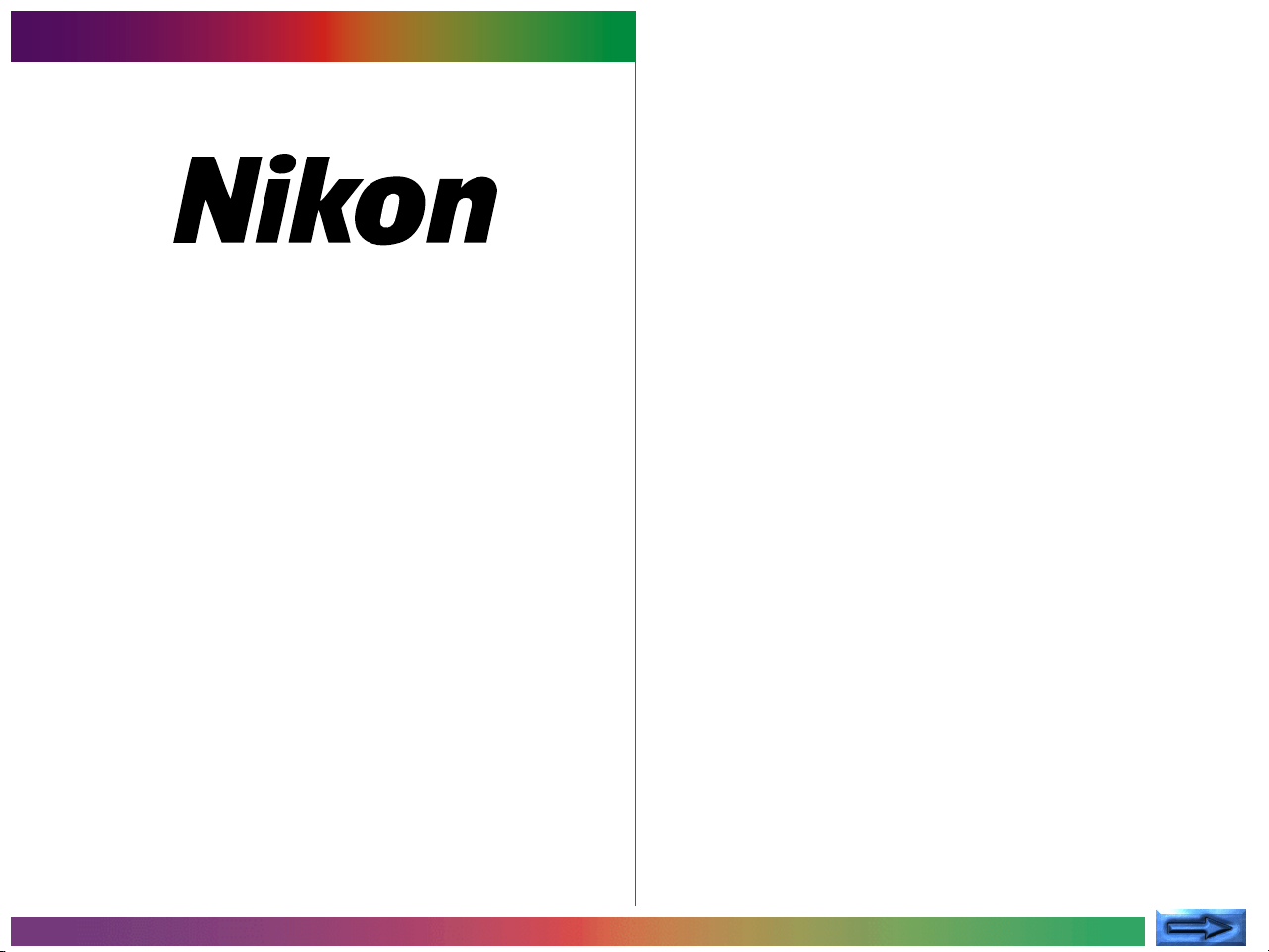
Logiciel compagnon pour
appareils photographiques
numériques COOLPIX
Table des matiéres
Présentation
Installation du lecteur de l’appareil photo
Installation de l’appareil photo
Réglages du lecteur de l’appareil photo
Désinstallation de l’appareil photo
Remarques sur l’utilisation de l’appareil photo en
tant que lecteur
Manipulation des images
Affichage des éléments présents dans la
mémoire de l’appareil photo
Copie d’images sur le disque dur
Nikon View Ver.2
pour Macintosh
Version 2.5
Manuel de référence
Suppression d’images de l’appareil-photo
Ouverture d’images dans une autre application
Nikon View Browser
Lecture des images dans votre appareil photo
Lecture des cartes de mémoire Compact Flash
Lecture des images sur le disque dur
Sélection d’images
Visualisation d’images dans la visionneuse intégrée
Suppression d’images
Impression d’images
Modification de l’apparence des vues miniatures
Affichage d’informations sur les images
- 1 -
Page 2
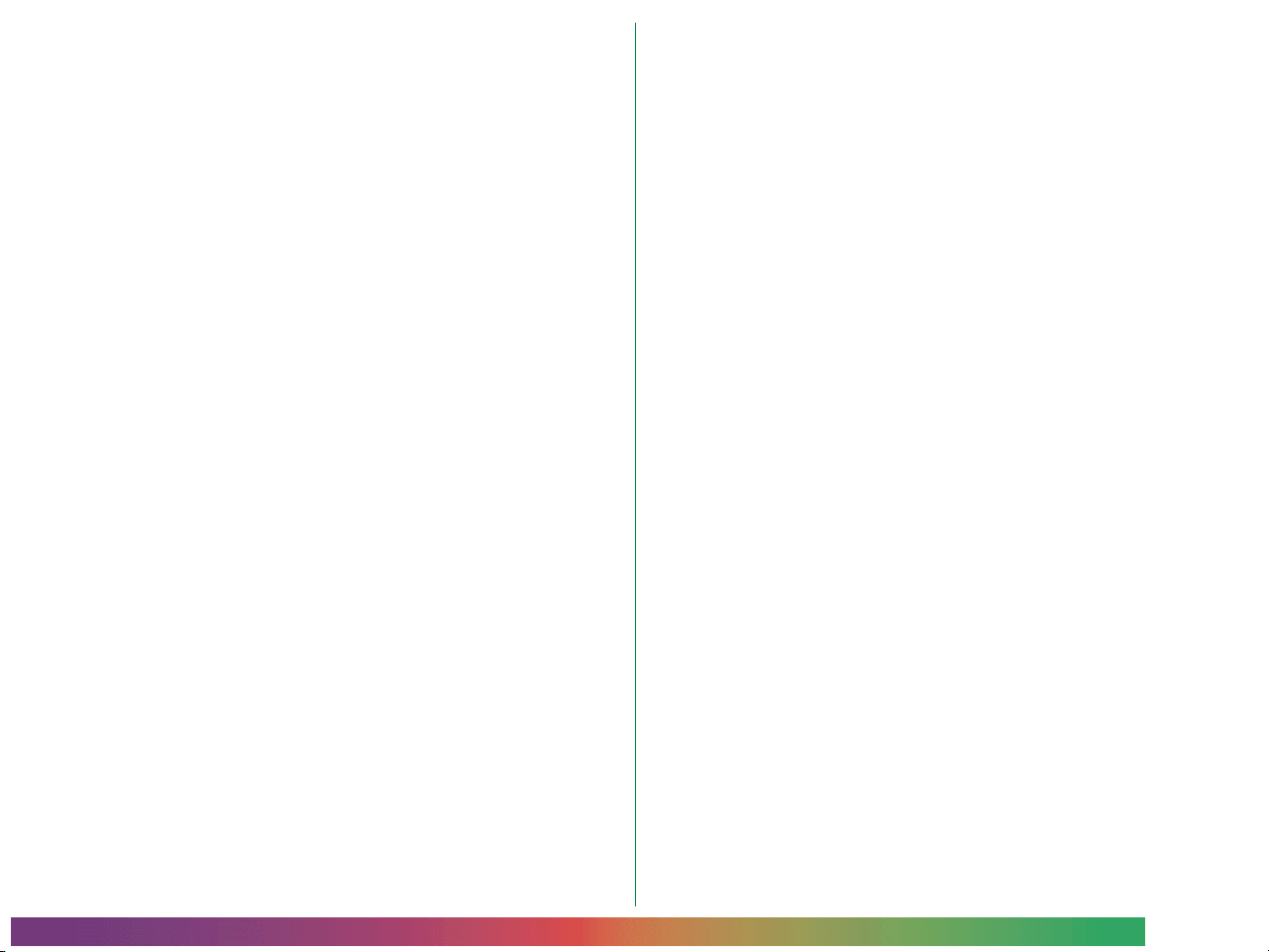
Copie d’images sur le disque dur
Ouverture d’images dans une autre application
Référence Nikon View
Menu Nikon View de la bande de contrôle
La fenêtre de lecture
- 2 -Table des matières
Page 3
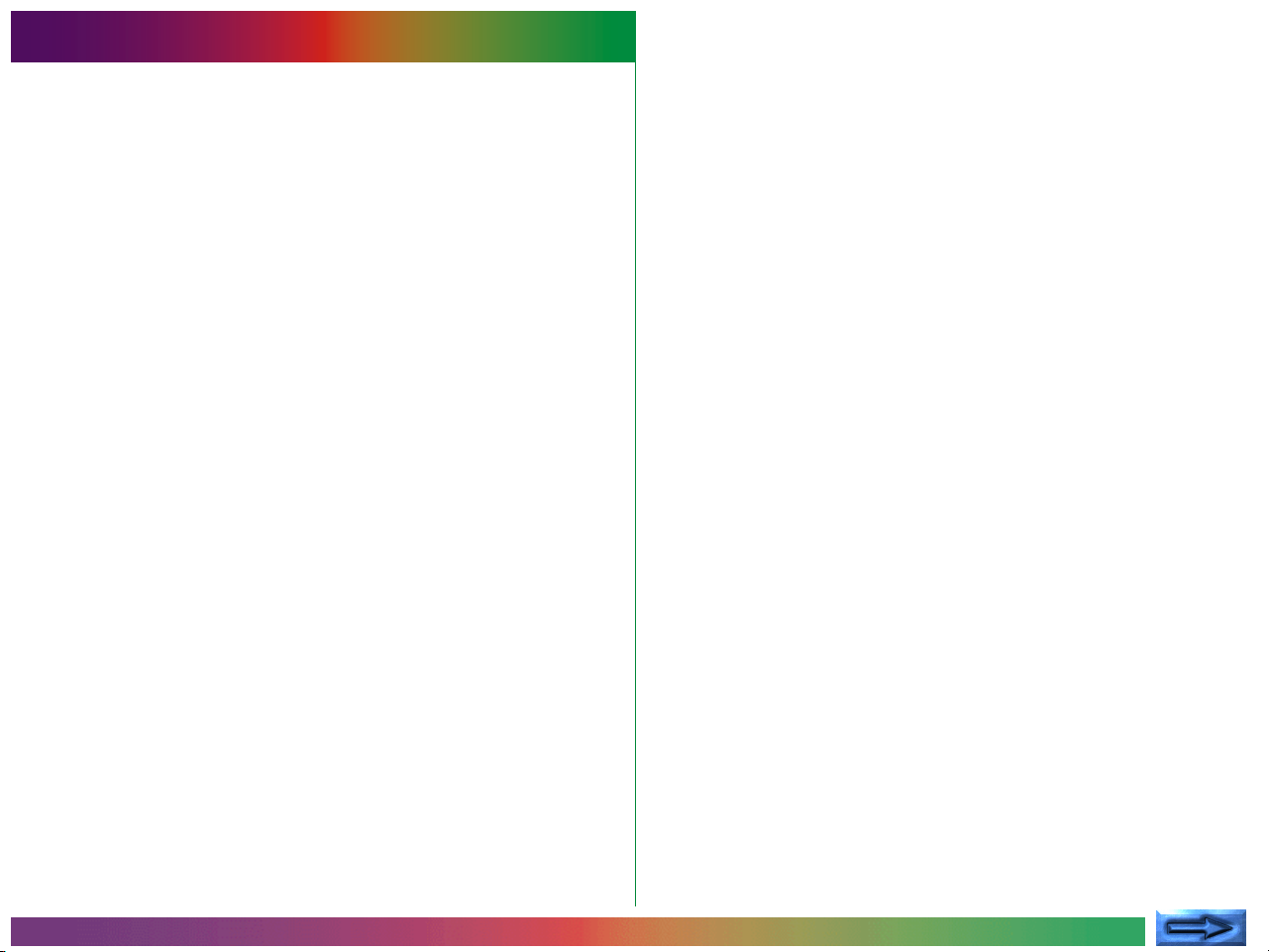
Présentation
Bienvenue dans Nikon View Ver. 2 pour Macintosh (anciennement Nikon View), le logiciel compagnon des COOLPIX 700,
COOLPIX 800, COOLPIX 900 et COOLPIX 950. Nikon View
vous permet de connecter votre appareil photo à un Macintosh,
afin de d’extraire et de lire rapidement les images stockées dans
votre appareil photo. Une fois que Nikon View est installé sur
votre Macintosh, vous pouvez utiliser votre appareil photo
comme n’importe quel lecteur de votre ordinateur, et vous
pouvez accéder librement aux images de l’appareil photo en
vous servant des commandes Mac OS standard. Le logiciel de
lecture Nikon View Browser est également fourni et vous permet
d’afficher le contenu de la mémoire de l’appareil photo sous
forme de vues miniatures. Lorsque vous aurez installé Nikon
View et que vous maîtriserez son fonctionnement, vous serez en
mesure de diffuser vos photographies numériques par disquette
ou messagerie électronique, ou de les faire apparaître dans
votre site Internet et dans d’autres documents à usage privé ou
professionnel.
• les vues miniatures affichées dans Nikon View Browser
peuvent être copiées sur le disque dur et ouvertes dans
d’autres applications à l’aide de la technique glisser-déplacer
• les images présentes dans la mémoire de l’appareil photo
peuvent être manipulées au moyen des commandes standard de manipulation des fichiers Mac OS
• vous pouvez ouvrir les images dans n’importe quelle application prenant en charge les formats JPEG ou TIFF, afin de les
retoucher ou de les sauvegarder sous un autre format, ce qui
vous permet ensuite de les utiliser comme papier peint pour
votre bureau ou de les diffuser par messagerie électronique
• si vous disposez d’un lecteur de carte mémoire Compact
Flash ou d’un lecteur de carte PCMCIA et d’un adaptateur
de carte, vous pouvez parcourir les cartes de mémoire
Compact Flash de l’appareil photo sans même les insérer
dans l’appareil.
Certaines des caractéristiques de Nikon View sont présentées ciaprès.
• Nikon View est un pilote pour les appareils photographiques
COOLPIX, qui vous permet de connecter votre appareil
photo à un ordinateur et d’accéder à sa mémoire quasiment
comme s’il s’agissait d’un lecteur de disque dur normal
Présentation
- 3 -
Page 4
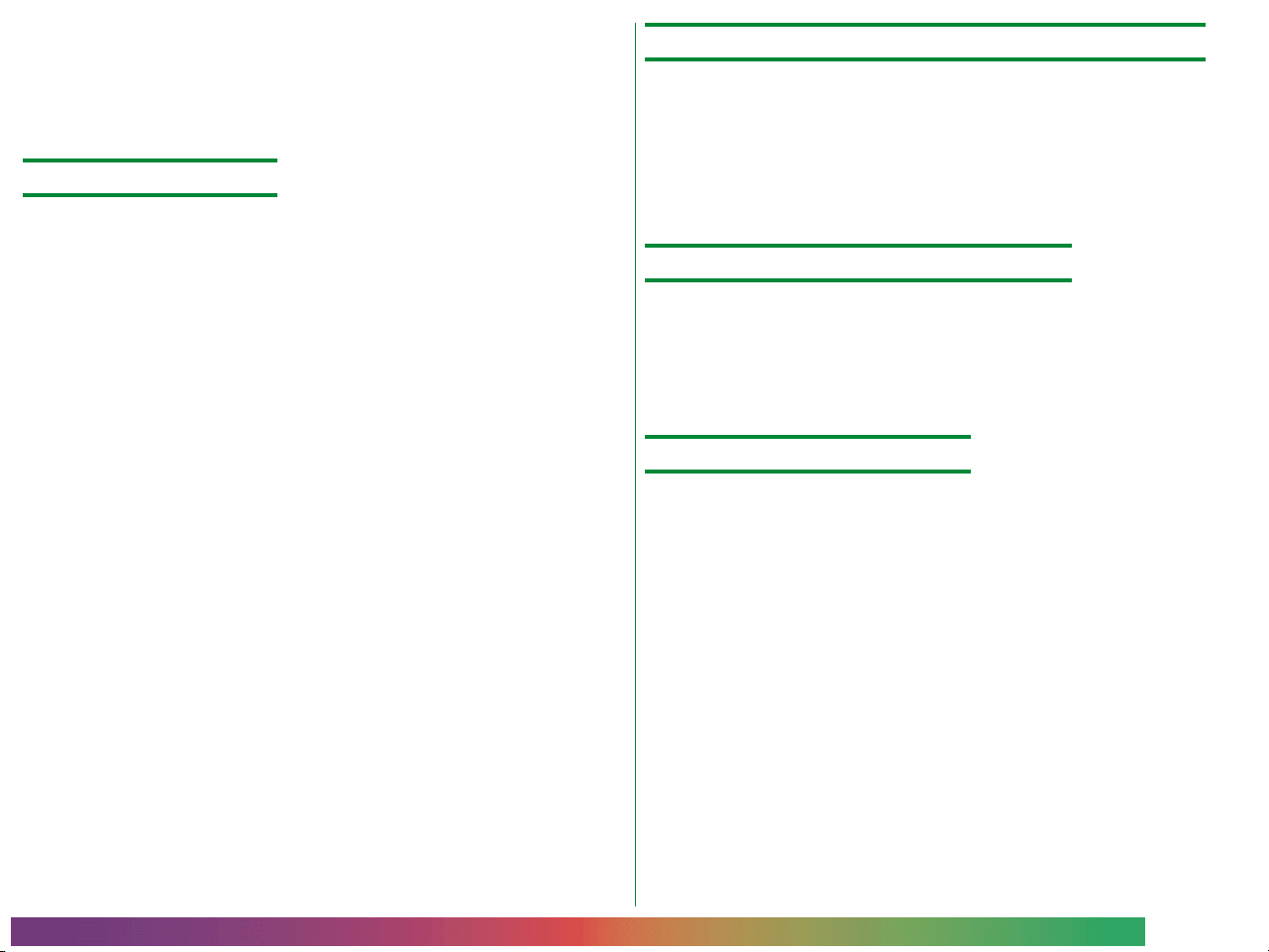
Ce manuel vous guide pas à pas tout au long de l’utilisation de
Nikon View avec votre appareil photo numérique. Pour des
informations détaillées sur l’installation de Nikon View et la
configuration requise, reportez-vous au «␣ Guide rapide␣».
Contenu du manuel
Le contenu de chaque chapitre est exposé ci-dessous.
Utilisation avec d’autres systèmes d’exploitation
Les illustrations et explications contenues dans ce manuel se
rapportent à Mac OS 8.6. L’affichage et le fonctionnement sont
susceptibles d’être légèrement différent dans d’autres versions
de Mac OS. Reportez-vous aux manuels fournis avec le système
d’exploitation que vous utilisez.
Présentation
Décrit les caractéristiques générales de Nikon View et
présente le contenu global de ce manuel.
Installation du lecteur de l’appareil photo
Explique comment installer et désinstaller l’appareil photo.
Manipulation des images
Explique comment accéder aux images stockées dans la
mémoire de l’appareil photo, les ouvrir dans d’autres
applications et les sauvegarder sur disque dur.
Nikon View Browser
Décrit comment afficher les images sous forme de vues
miniatures, comment visualiser les images et les copier sur
le disque dur à l’aide de la Nikon View Browser.
Référence Nikon View
Guide de référence pratique pour les fenêtres et menus
principaux de Nikon View.
Symboles utilisés dans ce manuel
Les symboles ✔ apparaissent pour vous inciter à faire preuve
de prudence dans l’utilisation du produit. Ils sont placés devant
les paragraphes qu’il convient de lire avant de commencer
l’utilisation, afin de ne pas endommager le produit.
Connaissances préalables
Ce manuel suppose une connaissance élémentaire des opérations communes de Mac OS. Si vous avez des doutes sur la
signification des termes employés ici, reportez-vous à votre
manuel Mac OS.
Présentation
- 4 -
Page 5
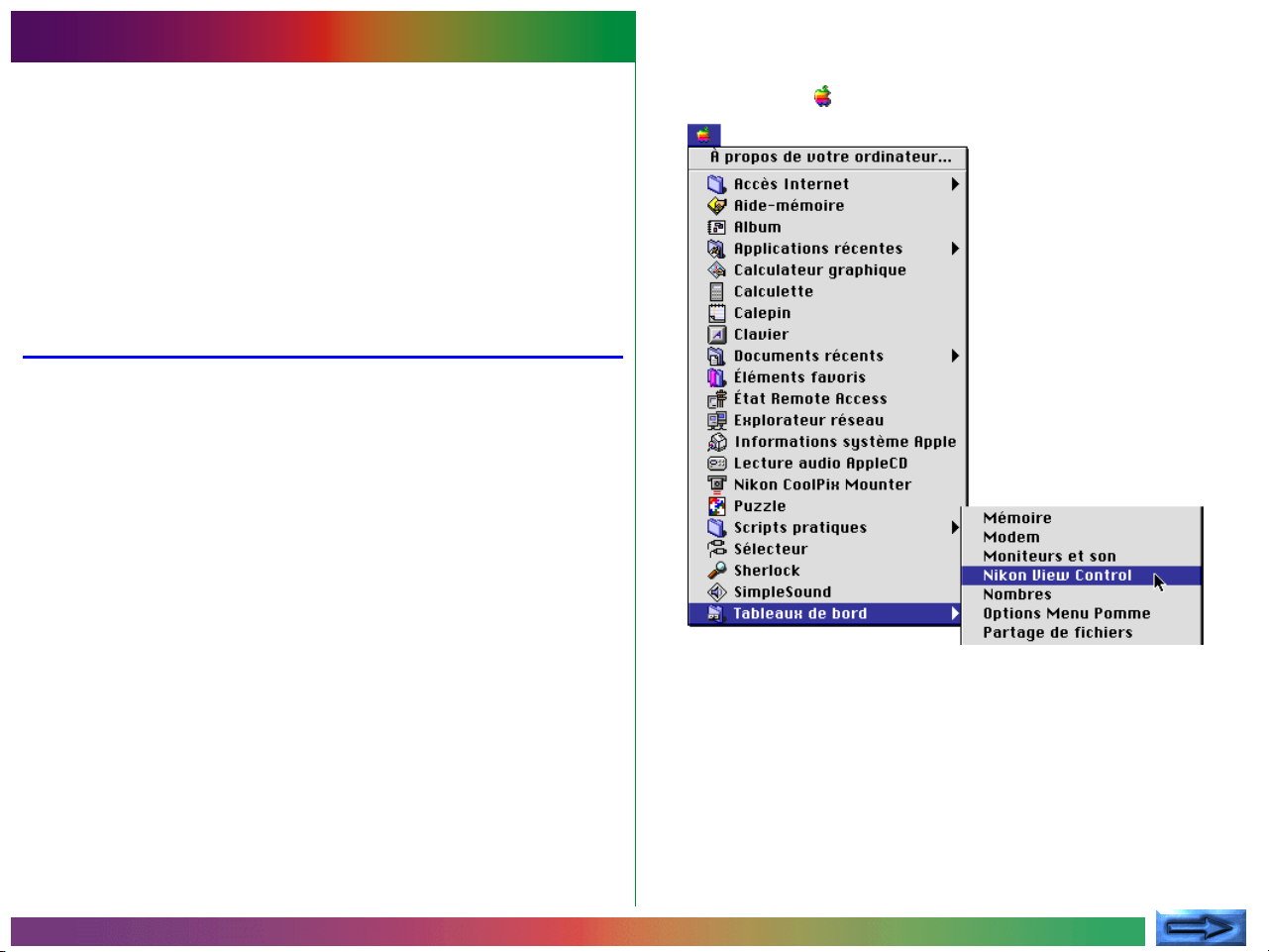
Installation du lecteur de l’appareil photo
Une fois que vous avez installé Nikon View conformément aux
instructions données dans le «Guide rapide», vous pouvez
installer l’appareil photo. L’icône de l’appareil photo installé
s’affiche sur le bureau, comme n’importe quel autre lecteur. Ce
chapitre décrit la procédure à suivre pour installer l’appareil
photo, pour effectuer les réglages et pour désinstaller l’appareil
photo.
Installation de l’appareil photo
Pour installer l’appareil photo en lecteur, procédez comme suit.
1 Connectez l’appareil photo à votre Macintosh en suivant les
instructions données dans la documentation de votre
COOLPIX.
2 Après avoir mis en route votre Macintosh, choisissez Nikon
View Control dans le sous-menu Tableaux de bord du
menu Pomme ( ).
Raccourci : Choisissez Ouvrir Nikon View... dans le menu
Nikon View de la bande de contrôle. La fenêtre de contrôle Nikon
View s’affiche.
Installation du lecteur de l’appareil photo : Installation de l’appareil photo
- 5 -
Page 6
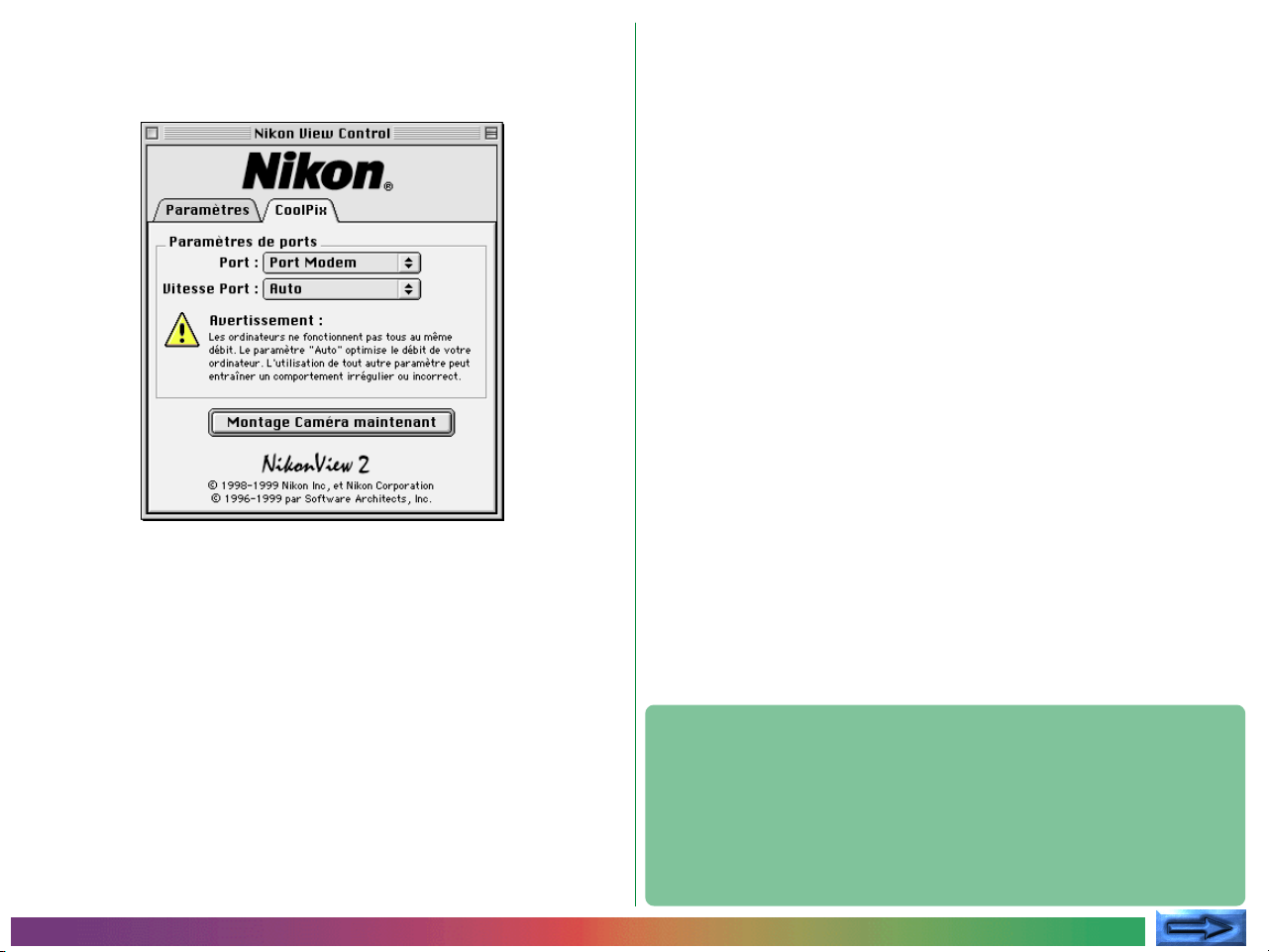
3 Dans la fenêtre de menu de l’option Port, sélectionnez le
port de connexion adéquat («Port modem» ou «Port imprimante»).
Remarque : Nous conseillons aux utilisateurs de PowerBook qui
ont branché l’appareil photo sur le port modem imprimante/
externe de commencer par désactiver Apple Talk, puis de sélectionner l’option «Port modem».
Réglage des options du lecteur de l’appareil photo
Lorsque la case d’option Créer vues miniatures est cochée, les
aperçus de vues miniatures des images de l’appareil-photo ne
sont créées que lorsque l’appareil-photo est connecté en lecteur.
• L’application utilisée pour ouvrir les fichiers de l’appareil
photo (la visionneuse intégrée Nikon View par défaut)
• des lecteurs autres que l’appareil photo (installation de
cartes de mémoire Compact Flash insérées dans des
lecteurs de carte, un lecteur de carte d’ordinateur).
Pour plus d’information, reportez-vous au chapitre «Réglage
des options du lecteur de l’appareil photo».
Réglage de la vitesse du port série
La vitesse de transfert des données entre l’appareil photo et l’ordinateur lorsqu’ils sont connectés via le port modem/imprimante
peut être sélectionné dans la fenêtre de menu de l’option Vitesse
Port. Si vous choisissez «Auto», Nikon View sélectionne automati-
quement la vitesse adaptée pour votre Macintosh.
A noter
Selon votre configuration, la détection automatique de la vitesse de transmission des données risque de ne pas fonctionner comme prévu. Si vous
avez des difficultés à lir e les données stockées dans l’appar eil-photo , sélectionnez une autre vitesse dans le panneau Coolpix. Si des problèmes se
présentent encore, lorsque vous avez choisi la vitesse de transmission la
plus élevée, sélectionnez progressivement des vitesses plus lentes jusqu’à
ce que vous obteniez celle qui convient.
Installation du lecteur de l’appareil photo : Installation de l’appareil photo
- 6 -
Page 7
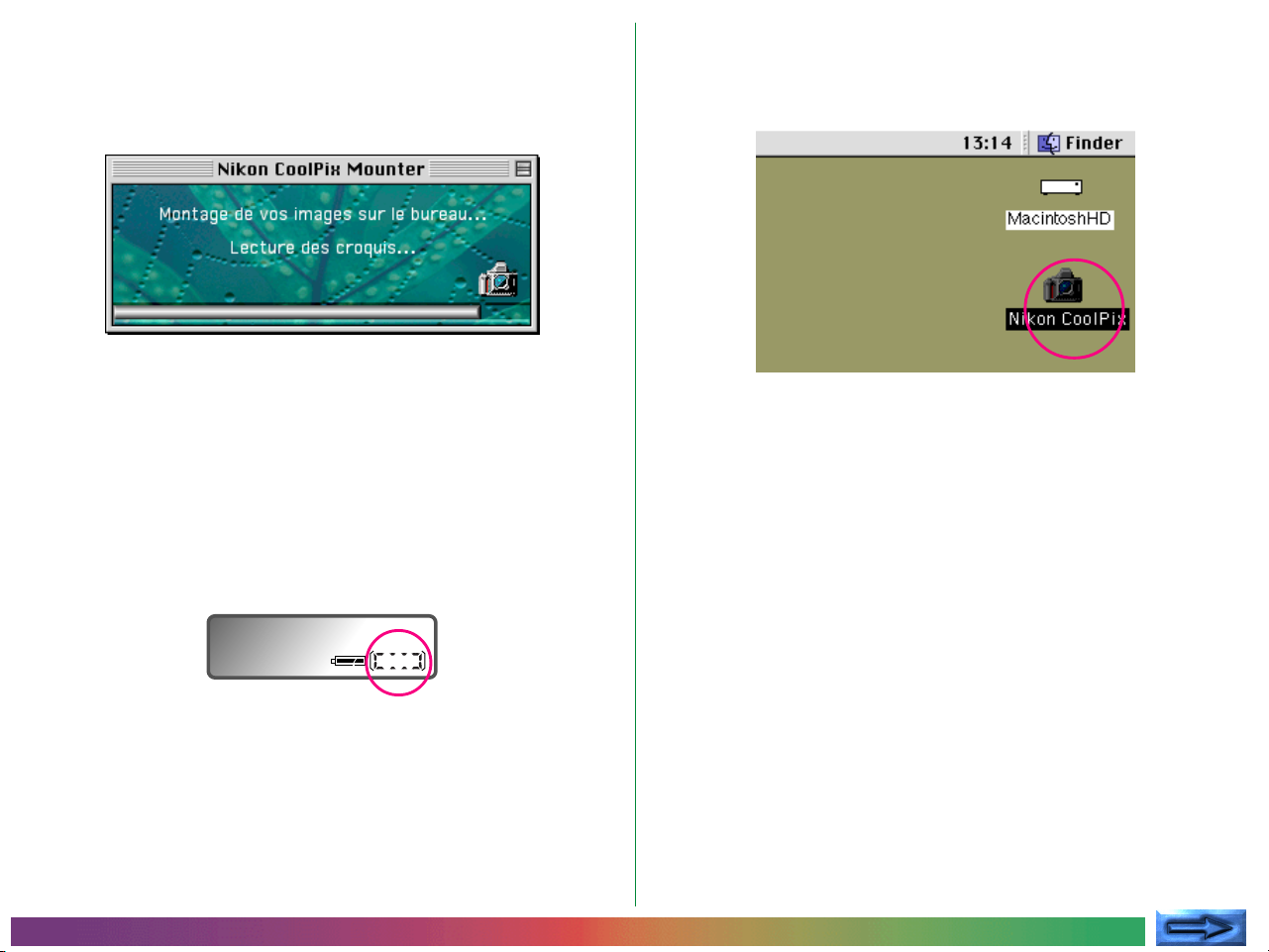
4 Lorsque vous avez effectué les réglages requis, cliquez sur
Monter l’appareil maintenant pour connecter l’appareil.
Le message suivant s’affiche pendant que l’ordinateur se
connecte à l’appareil photo.
✔Avertissement: L’icône de transmission des données
s’affiche dans le panneau de configuration de l’appareil photo
lorsque l’ordinateur communique avec l’appareil photo. L’icône de
transmission peut rester affichée pendant près de soixante secondes après achèvement du transfert de données. Ne déconnectez
pas l’appareil photo tant que l’icône est visible (l’aspect de l’icône
de transmission des données varie d’un modèle à l’autre).
L’icône de transmission des données
(COOLPIX 950)
Une fois que l’appareil photo a été sélectionné en tant que
lecteur, une icône Nikon CoolPix s’affiche à droite sur le
bureau, à côté des autres lecteurs de l’ordinateur.
En cas d’erreur de connexion
Si Nikon View ne parvient pas à établir la connexion avec l’appa-
reil photo, une boîte de dialogue d’avertissement s’affiche.
Après avoir cliqué sur OK, vérifiez que l’appareil photo et
l’ordinateur sont connectés, et que l’interrupteur de l’appareil
photo n’est pas sur OFF. Si l’icône de transmission des données
n’apparaît pas dans le panneau de configuration de l’appareil
photo, assurez-vous que le câble série est branché correctement et que les piles sont en place et qu’elles ne sont pas
déchargées. Si vous utilisez l’adaptateur secteur, assurez-vous
qu’il est correctement branché. Plus de détails sur les erreurs de
connexion sont donnés dans le « lisez-moi ».
Installation du lecteur de l’appareil photo : Installation de l’appareil photo
- 7 -
Page 8

Installation de l’appareil photo sans modifier les réglages de port et d’option
Réglages du lecteur de l’appareil photo
Lorsque vous avez installé une première fois l’appareil photo
par l’intermédiaire de la fenêtre de contrôle Nikon View pour
définir le port et les autres paramètres, vous pouvez par la suite
vous connecter directement sans passer par la fenêtre de
contrôle Nikon View. Pour vous connecter directement, choisissez Nikon CoolPix Mounter dans le menu pomme ( ).
Vous pouvez définir du lecteur de l’appareil photo lorsque vous
l’installez.
Lorsque vous cliquez sur l’onglet de configuration de la fenêtre
de commande de Nikon View, la fenêtre suivante s’affiche alors
à l’écran.
Choisissez les paramètres suivants dans le volet de configuration. Cliquez sur l’onglet Coolpix pour retourner sur le volet
Coolpix.
Remarque : lorsque le E900 est connecté via le port du modem
Raccourci : Dans le menu Nikon View de la bande de contrôle,
sélectionnez Monter l’appareil maintenant.
Installation du lecteur de l’appareil photo : Installation de l’appareil photo
et que la vitesse du modem est réglée sur AUTO, il n’est pas
possible de supprimer les fichiers ou de formater la carte PC.
- 8 -
Page 9
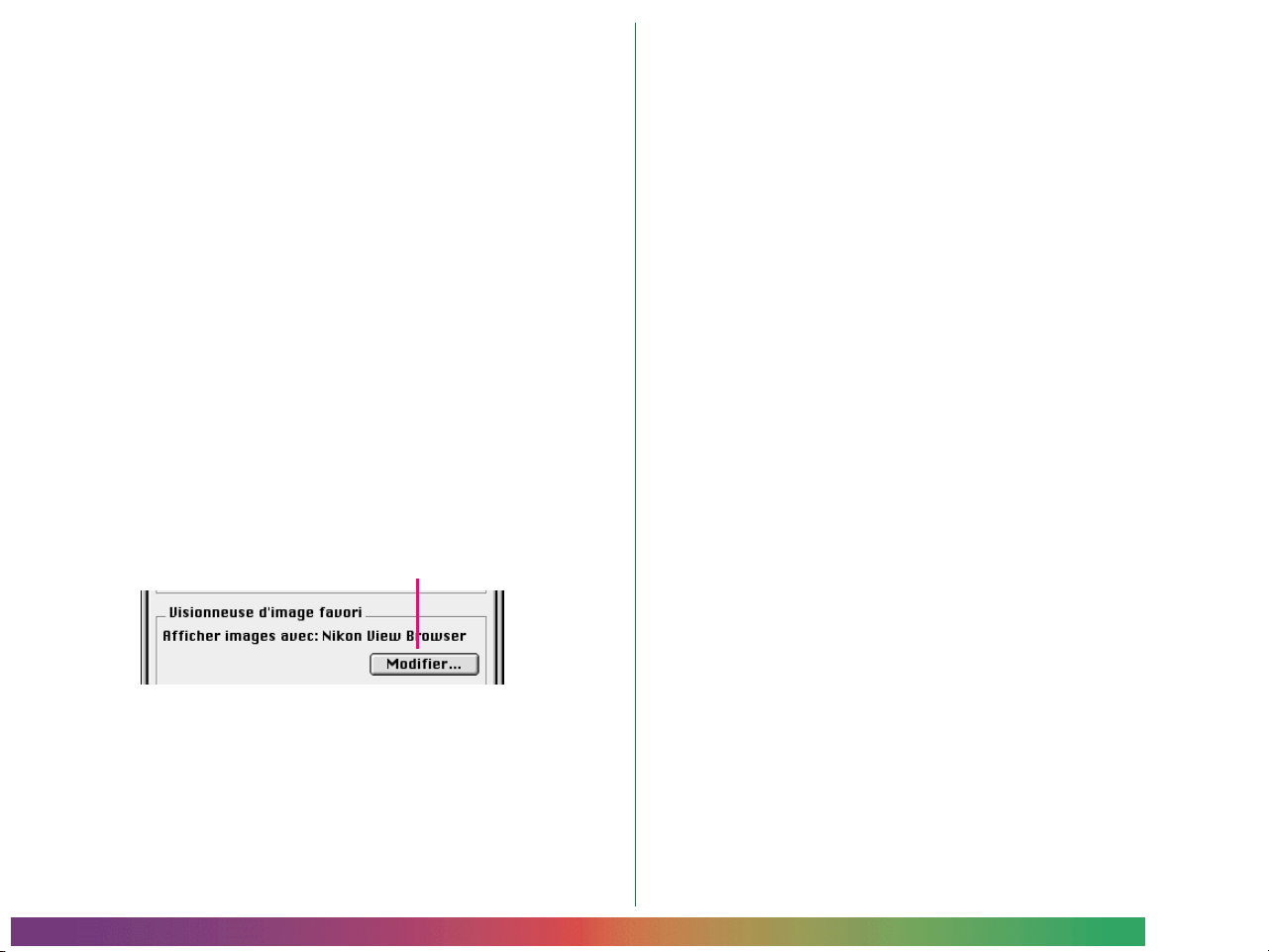
Sélection de la création d’une icône de vues miniatures
Installation de cartes de mémoire Compact Flash
Lorsque la case d’option Créer Vues miniatures est cochée, les
aperçus de vues miniatures des images de l’appareil-photo ne
sont créés que lorsque l’appareil-photo est connecté en lecteur.
Lorsqu’on ouvre le dossier d’images du lecteur de l’appareilphoto Nikon Coolpix en place, le fichier d’images s’affiche alors
comme une icône de vues miniatures. Vous pourrez visualiser
ces vues miniatures dans le Nikon View Browser (voir ci-dessous), ou visualiser les images dans la boîte de dialogues Ouvrir
du lecteur de l’appareil-photo Nikon Coolpix.
Sélection de l’application utilisée pour ouvrir les
fichiers de l’appareil photo
Vous pouvez choisir l’application dans laquelle seront ouverts
les fichiers d’images stockés dans la mémoire de l’appareil
photo. L’application utilisée par défaut est la visionneuse intégrée Nikon View Browser.
Application dans laquelle sont ouverts les fichiers d’images
Lorsque l’option Monter cartes PC Nikon avec Nikon
View est cochée, des cartes de mémoire Compact Flash
(seules des cartes pour appareil photo numérique COOLPIX
peuvent être utilisées) insérées dans un lecteur de carte d’ordinateur, ou des lecteurs de cartes sont installés en tant que
lecteur d’appareil photo Nikon CoolPix. Après les avoir installés,
vous pouvez manipuler les fichiers d’images tout comme si vous
aviez installé l’appareil photo.
Pour utiliser une application différente, cliquez sur le bouton
Modifier... Dans la boîte de dialogue qui s’affiche alors, déplacez-vous jusqu’à un dossier contenant une application prenant
en charge les formats de fichiers utilisés par l’appareil photo.
Sélectionnez l’application et cliquez sur Ouvrir.
Installation du lecteur de l’appareil photo : Réglages des options du lecteur de l’appareil photo
- 9 -
Page 10
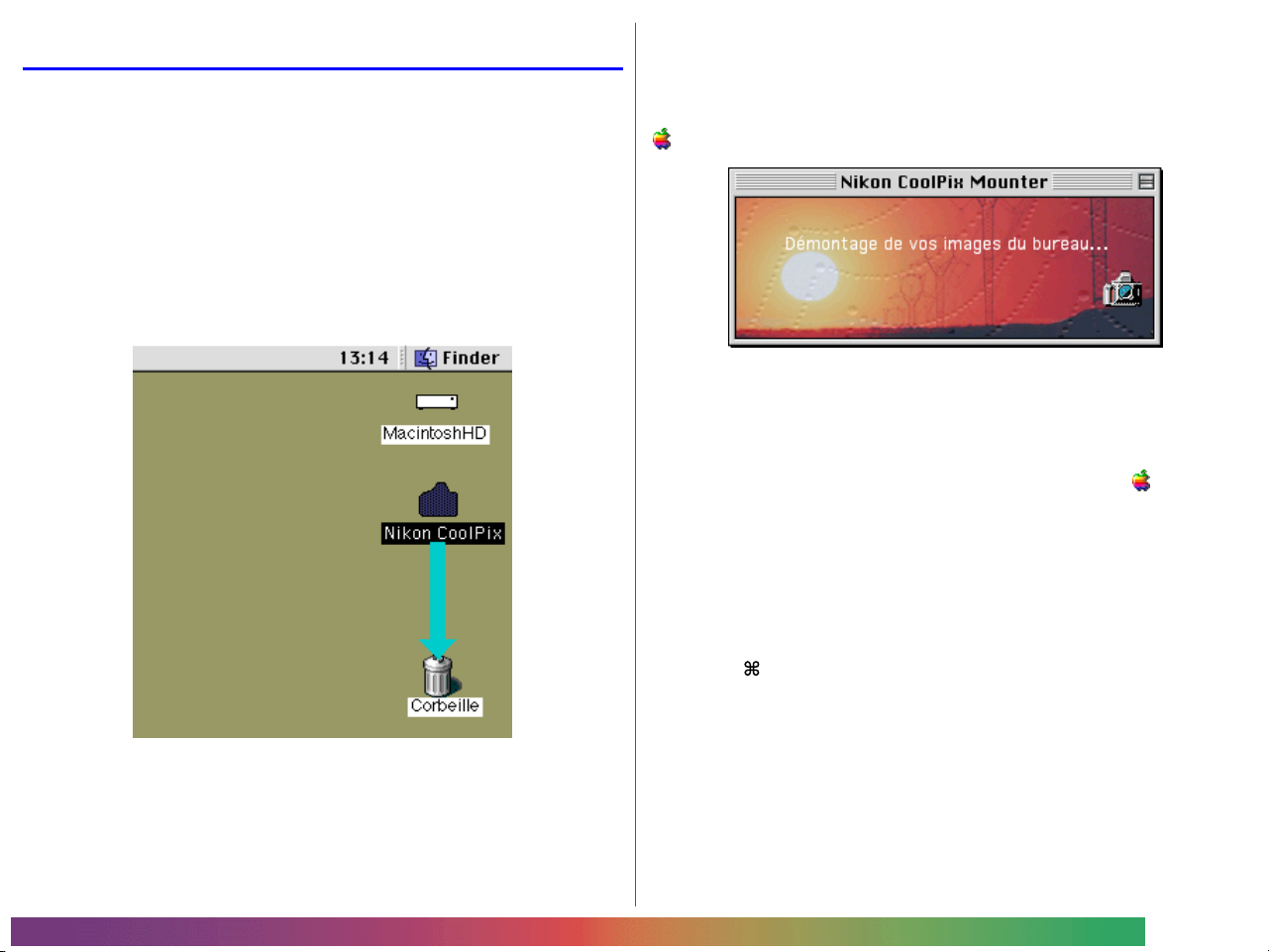
Désinstallation de l’appareil photo
Sélection de Nikon CoolPix Mounter dans le menu
pomme
Lorsque vous éteignez votre Macintosh, l’appareil photo se
désinstalle automatiquement. Pour désinstaller l’appareil photo
sans éteindre votre ordinateur, suivez l’une des méthodes
décrites ci-après.
Faites glisser l’icône CoolPix dans la poubelle
L’appareil photo peut être désinstallé en faisant glisser l’icône
Nikon CoolPix dans la corbeille
Sélectionnez Nikon CoolPix Mounter dans le menu pomme
( ). Le message ci-dessous s’affiche.
Les dossiers du lecteur de l’appareil photo se referment et
l’icône Nikon CoolPix disparaît du bureau.
Sinon, vous pouvez choisir Nikon View Control dans le
sous-menu Tableaux de bord du menu pomme ( ) et
cliquer sur Démontage l’appareil maintenant dans la
fenêtre de contrôle Nikon View.
Raccourci : Sélectionnez Démontage Caméra mainte-
nant dans le menu Nikon View de la bande de contrôle. Vous
pouvez aussi cliquer sur l’icône Nikon CoolPix puis choisir
Ranger ( Y) dans le menu Fichier.
Les dossiers du lecteur de l’appareil photo se referment et
l’icône Nikon CoolPix disparaît du bureau.
Installation du lecteur de l’appareil photo : Désinstallation de l’appareil photo
- 10 -
Page 11
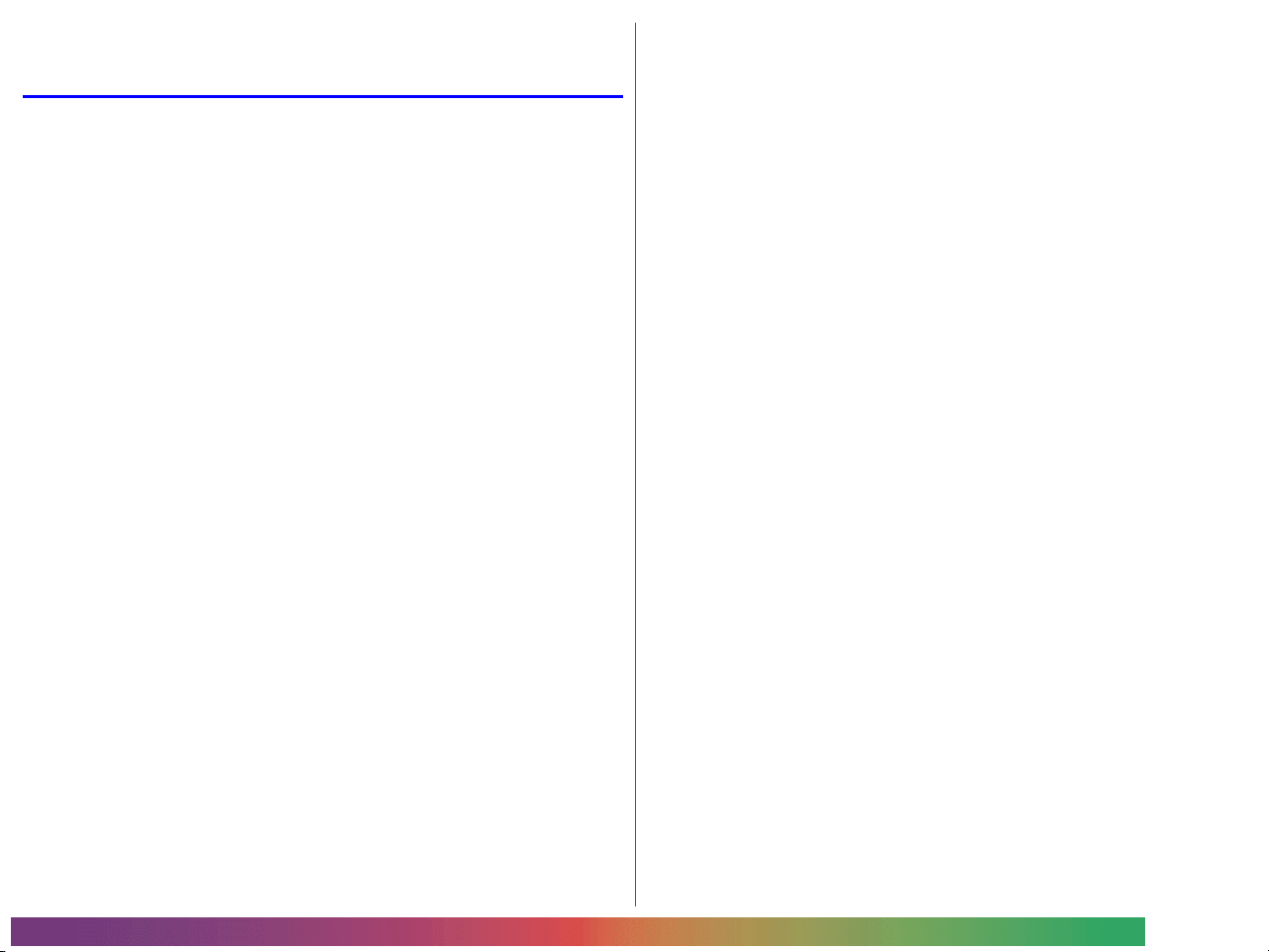
Remarques sur l’utilisation de l’appareil
La mémoire de l’appareil-photo est en lecture seule :
photo en tant que lecteur
Nikon View permet d’utiliser la mémoire de l’appareil photo
presque comme s’il s’agissait d’un lecteur normal. Il existe
cependant quelques restrictions, décrites ci-dessous.
Un seul appareil photo est pris en charge à la fois :
Si deux appareils photographiques sont connectés en même
temps, l’un sur le port modem et l’autre sur le port imprimante,
vous pouvez passer de l’un à l’autre à l’aide de la fenêtre de
contrôle Nikon View.
Un appareil photo ne peut être partagé en réseau :
Un appareil photo ne peut fonctionner comme lecteur réseau.
Par conséquent, l’icône Nikon CoolPix n’est pas visible sur
d’autres postes.
La mémoire de l’appareil-photo est en lecture seule, de manière
à ce que les fichiers ne puissent pas être copiés sur la mémoire
de l’appareil-photo ou sauvegardés après avoir été modifiés ou
édités dans une autre application. Si vous désirez modifier un
nom de fichier, faites-le après avoir copier l’image sur disque
dur. Une fois que le dossier a été modifié d’une manière ou
d’une autre, il ne peut pas être copié à nouveau sur le dossier
d’images dans le lecteur de l’appareil-photo. (les options Nou-
veau Dossier et Reproduire dans le menu Fichier sont
activés pour le volume de l’appareil-photo. Vous ne pouvez pas
toutefois créer des nouveaux dossiers ou reproduire des fichiers
sur la mémoire de l’appareil-photo).
Installation du lecteur de l’appareil photo : Remarques sur l’utilisation de l’appareil photo en tant que lecteur
- 11 -
Page 12
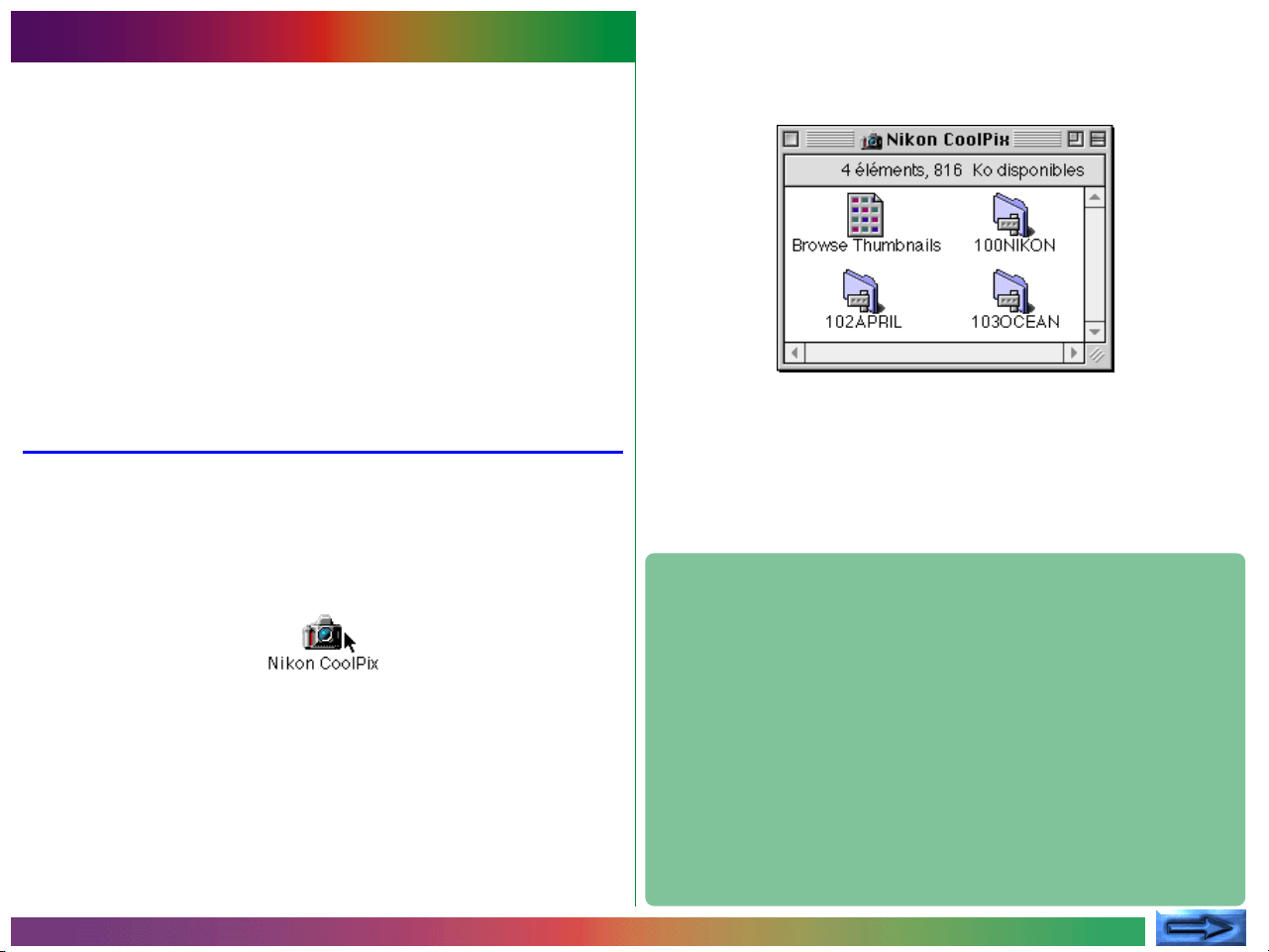
Manipulation des images
Une fois que l’appareil photo est installé en tant que lecteur
selon la procédure décrite dans les chapitres précédents, Nikon
View vous permet d’utiliser l’appareil photo quasiment comme
s’il s’agissait d’un disque dur Mac OS classique. Ce chapitre
explique comment copier sur le disque dur des images prises
avec l’appareil photo numérique CoolPix et comment les ouvrir
dans d’autres applications pour les éditer. Ces opérations sont
très similaires aux opérations standard du Finder ; reportez-vous
à votre manuel Mac OS pour plus de détails.
Affichage des éléments présents dans la mémoire de l’appareil photo
Suivez les instructions qui suivent pour visualiser des images
stockées dans la mémoire de votre appareil photo numérique.
La fenêtre du lecteur de l’appareil photo Nikon CoolPix
s’affiche, et les dossiers sauvegardés dans la mémoire de
l’appareil photo apparaissent à l’écran.
1 Double-cliquez sur l’icône Nikon CoolPix placée sur le
côté droit du bureau.
Noms des dossiers
Lorsqu’ils sont affichés dans Nikon View, les dossiers créés à l’aide de
l’appareil photo sont précédés d’un numéro de dossier à tr ois chiffres. Ainsi,
le dossier par défaut, désigné par le nom de «NIKON» dans les menus de
l’appareil photo, apparaît sous le nom «100NIKON» dans Nikon View. Cha-
que dossier peut contenir jusqu’à 999 images. Lorsque ce nombre est dépassé, l’appareil photo crée un nouveau dossier portant le même nom,
mais précédé d’un nombre différent («101NIKON» par exemple). Lorsqu’ils sont visualisés à partir d’un ordinateur, les dossiers portant le même
nom mais un nombre différent apparaissent comme deux dossiers distincts.
Cependant, lorsqu’ils sont visualisés à partir des menus de l’appareil photo ,
les dossiers portant le même nom semblent constituer un seul et même
dossier, bien que le nom complet du dossier précédé du nombre apparaisse dans les informations relatives à la photo en mode Lecture.
Manipulation des images : Affichage des éléments présents dans la mémoire de l’appareil photo
- 12 -
Page 13

2 Double-cliquez sur l’icône du dossier que vous souhaitez
parcourir. Les images présentes dans le dossier sélectionné
s’affichent sous forme de vues miniatures.
Les images peuvent être copiées sur le disque dur ou être
éditées dans d’autres applications à l’aide des commandes
standard du Finder, comme décrit ci-après.
Attention : ne tentez pas de remplacer un fichier image de la
carte mémoire de l’appareil photo par un autre fichier image
portant le même nom. Même si vous cliquez sur OK, le fichier
n’est pas remplacé et est effacé de la mémoire.
Astuces
Lorsque l’appareil-photo fonctionne en lecteur, il est traité comme un disque en lecture seule. Les fichiers ne peuvent pas être copiés ou sauvegardés sur l’appareil-photo. De même, les commandes des utilitaires de fichiers Nouveau dossier , Reproduire et Créer pseudonyme ne peu-
vent pas être utilisées sur l’appar eil-photo ou sur les images qu’il contient.
Même si vous sélectionnez les options En tant que liste ou En tant que
boutons dans le menu Utilitaire de fichiers pour visualiser les fichiers, les
images s’afficheront sous forme d’icônes la prochaine f ois que vous monterez l’appareil-photo.
Astuces
Le fichier Readme dans la fenêtre Nikon D1 contient d’importantes informations concernant l’utilisation de Nikon View. Il est possible de supprimer
ce fichier en le faisant glisser dans la corbeille. Une fois supprimé, ce fichier
sera effacé de manière permanente de la fenêtre Nikon D1. Si, après avoir
supprimé le fichier Readme, vous désir ez revisualiser les inf ormations qui y
sont fournies, faites glisser le fichier Préfér ences Nik on View ( que vous
trouverez dans le chemin d’accès “ Dossier du Système| Préférences| Préférences Nikon View ”) dans la corbeille et redémarrez votre or dinateur.
Manipulation des images : Affichage des éléments présents dans la mémoire de l’appareil photo
- 13 -
Page 14

Copie d’images sur le disque dur
Avant de copier des images sur le disque dur, spécifiez ou créez
un dossier destination. Pour copier des images sur le disque,
sélectionnez les images que vous souhaitez copier en cliquant
sur les icônes correspondantes (pour sélectionner plusieurs
images, appuyez sur la touche Majuscule de votre clavier et
maintenez-la enfoncée pendant que vous cliquez successivement sur chacune des images), puis faites glisser l’ensemble des
images, en cliquant sur l’une des icônes, vers le dossier destination et relâchez le bouton de la souris.
Remarque : En raison du fait que l’appareil-photo fonctionne
comme un lecteur en lecture seule, il est impossible de copier les
images ou de les déplacer, même si la touche d’option est maintenue enfoncée.
Manipulation des images :
Copie d’images sur le disque dur
A noter
Les images prises avec l’appareil photo portent des noms débutant par
«DSCN0001.JPG (ou TIF)». De même, les fichiers d’image sauv egardés dans
des dossiers de la mémoire de l’appareil photo portent des noms débutant
par «DSCN0001.JPG (ou TIF)». Pour éviter de superposer de nouvelles
images sur des images existantes, modifiez le nom du fichier avant de le
copier, ou créez un nouveau dossier de copie pour chaque dossier de l’appareil photo.
- 14 -
Page 15
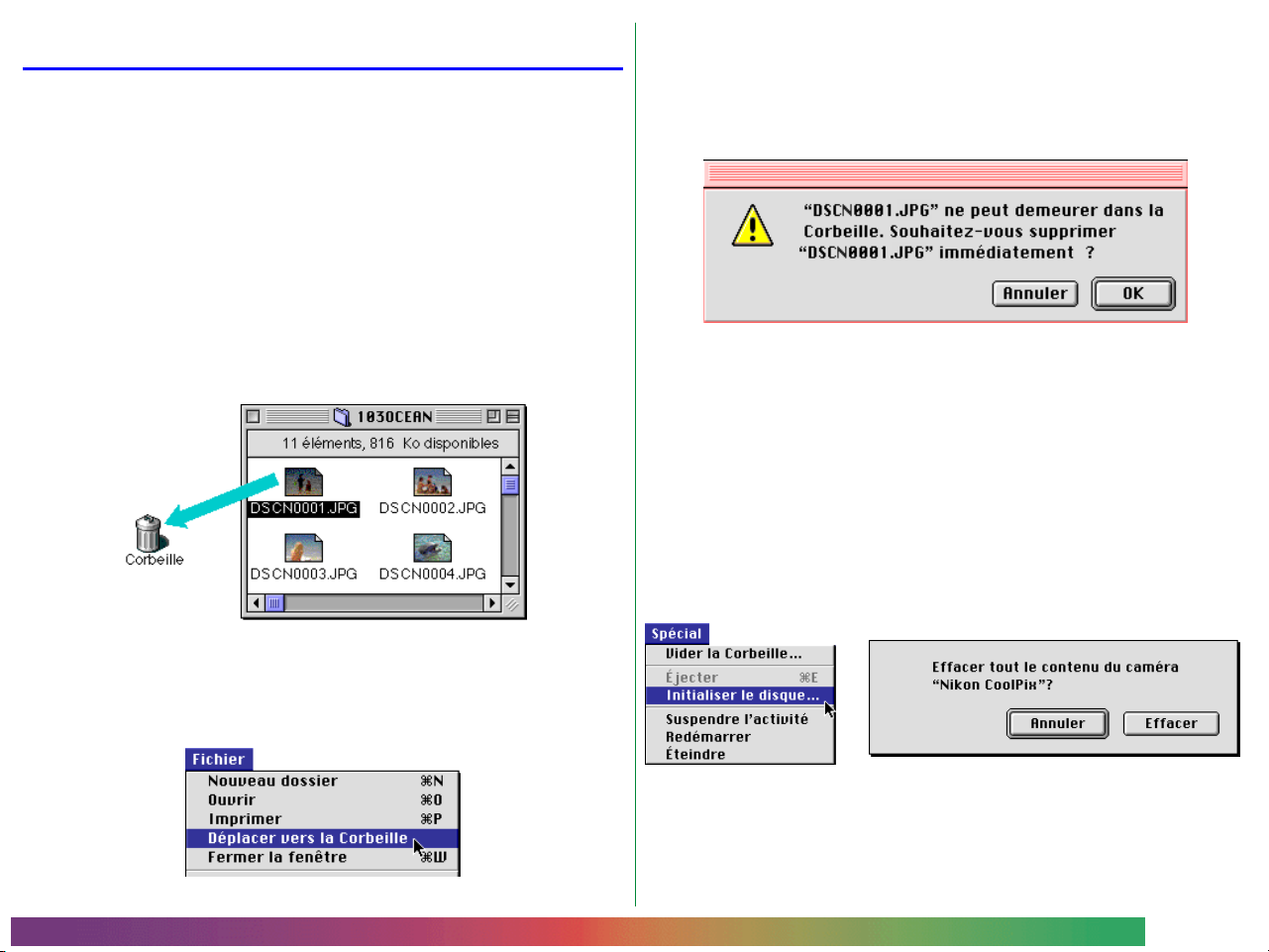
Suppression d’images de l’appareil-photo
Pour supprimer une image de la mémoire de l’appareil-photo,
déplacez l’icône de la vue miniature de l’image à supprimer de
la fenêtre de l’explorateur à la corbeille.
Remarque : les images étant supprimées de manière permanente, assurez-vous qu’il s’agit bien de l’image que vous désirez
effacer, avant de procéder à cette étape.
Vous pouvez supprimer les images soit en faisant glisser les vues
miniatures associées sur l’icône de la corbeille et en relâchant le
bouton de la souris.
Lorsque les images de l’appareil-photo sont déposées dans la
corbeille, un dialogue d’alerte s’affichera à l’écran. En cliquant sur
OK, l’image sera effacée de manière permanente, sans être
sélectionnée temporairement dans la corbeille.
Pour supprimer les images stockées dans l’appareil-photo, vous
pouvez initialiser le disque. Pour cela, sélectionnez l’icône
Nikon Coolpix sur le bureau et choisissez l’option Effacer
disque dans le menu Spécial. En cliquant sur le bouton Effa-
cer dans la boîte de dialogue de confirmation qui apparaît à
l’écran, la mémoire de l’appareil-photo sera initialisée et toutes
les données stockées dans l’appareil-photo seront ainsi effacées.
Soit en sélectionnant les vues miniatures dans la fenêtre de
l’explorateur et en sélectionnant Déplacer sur corbeille
dans le menu Fichier.
- 15 -
Page 16

Ouverture d’images dans une autre application
Les images peuvent être ouvertes dans l’application qui leur est
associée soit par un double-clic sur leur icône, soit en sélectionnant l’option Ouvrir du menu Fichier du Finder. Les images
peuvent également être ouvertes directement dans n’importe
quelle application compatible avec les formats de fichiers utilisés
par l’appareil photo.
Ouverture d’images sélectionnées dans le dossier
d’images
Pour ouvrir des images, sélectionnez les images que vous souhaitez ouvrir en cliquant sur l’icône correspondante (pour
sélectionner plusieurs images, cliquez sur chacune des images
concernées tout en maintenant la touche Majuscule enfoncée),
puis double-cliquez sur l’une des vues miniatures sélectionnées
ou choisissez l’option Ouvrir du menu Fichier.
L’application démarre et les images sélectionnées sont ouvertes
dans des fenêtres de l’application.
A noter
L ’application dans laquelle s’ouvrent les fichiers d’images de l’appar eil photo
est celle que vous avez sélectionnée dans la fenêtre de contrôle Nikon
View au moment d’installer l’appareil. Si vous avez sélectionné l’option par
défaut «Nikon View Browser», c’est cette application qui démarrera, et
vous pourrez visualiser les images à leur résolution maximale dans la visionneuse intégrée de l’application. Pour plus de détails, r eportez-vous à la
partie «Nikon View Browser : Affichage des images dans la visionneuse intégrée». Si vous choisissez une autre application, celle-ci se lance et ouvre
les images. Si l’application spécifiée n’est pas installée au moment où vous
tentez d’ouvrir une image, une boîte de dialogue vous invitant à choisir
l’application à utiliser s’affiche. Sélectionnez une application appropriée dans
la boîte de dialogue.
Manipulation des images :
Ouverture d’images dans une autre application
- 16 -
Page 17

Ouverture d’images sélectionnées par glisser-déplacer
Les images sélectionnées peuvent être ouvertes dans n’importe
quelle application compatible avec les formats de fichiers utilisés
par l’appareil photo en faisant glisser les vues miniatures correspondantes au-dessus de l’icône ou de l’alias de l’application et
en relâchant le bouton de la souris.
L’application démarre et les images sélectionnées sont ouvertes
dans des fenêtres de l’application.
Ouverture d’images dans la boîte de dialogue Ouvrir
de l’application
Les images de l’appareil photo peuvent être ouvertes dans n’importe quelle application compatible avec les formats de fichiers
utilisés par l’appareil photo en choisissant l’option Ouvrir... ou
Ouvrir fichier... du menu Fichier de l’application. Dans la
boîte de dialogue Ouvrir, vous pouvez vous rendre dans le
bureau, sélectionner le lecteur «Nikon CoolPix», et cliquer sur
Ouvrir. Les dossiers de la mémoire de l’appareil photo s’affichent alors : sélectionnez celui que vous voulez et cliquez sur le
bouton Ouvrir. La liste des images du dossier s’affiche. Si la boîte
de dialogue Ouvrir de l’application le permet, un aperçu de
l’image sélectionnée apparaîtra dans la boîte de dialogue.
Manipulation des images :
Sélectionnez l’image que vous souhaitez ouvrir et cliquez sur le
bouton Ouvrir pour ouvrir l’image dans l’application.
Remarque : Aucun aperçu ne s’affiche dans la boîte de dialogue Ouvrir si Créer vues miniatures n’a pas été sélectionné
dans la fenêtre de contrôle Nikon View au moment de l’installation
de l’appareil photo.
Ouverture d’images dans une autre application
- 17 -
Page 18

Nikon View Browser
Nikon View Browser est un utilitaire vous permettant de lire les
images stockées dans la mémoire de l’appareil photo sous
forme de vues miniatures. Il intègre aussi de nombreuses fonctions du Finder permettant de copier ou d’ouvrir facilement des
images tout en les visualisant sous forme d’aperçu. Ce chapitre
décrit comment visualiser des images à l’aide du Nikon View
Browser, comment afficher des images dans la visionneuse
intégrée de l’utilitaire, comment copier des fichiers sur le disque
dur et comment ouvrir des images dans d’autres applications
afin de les éditer.
Lecture des images dans votre appareil photo
Pour démarrer Nikon View Browser et afficher des aperçus sous
formes de vues miniatures des images présentes dans la mémoire de l’appareil photo, double-cliquez sur l’icône Browse
Thumbnails dans la fenêtre Nikon CoolPix.
Remarque : L’icône Browse Thumbnails est uniquement visible
si l’option Créer vues miniatures a été cochée dans la fenêtre de
contrôle Nikon View au moment de l’installation de l’appareil photo.
Les fenêtres de lecture de tous les dossiers présents dans la mémoire de l’appareil photo s’affichent et les images apparaissent sous
forme de vues miniatures.
Dans la fenêtre du logiciel, vous pouvez sélectionner les images à
ouvrir dans une autre application, à imprimer ou à copier sur le
disque dur. Vous pouvez aussi vous servir de la visionneuse intégrée pour visualiser des images à leur résolution maximale. Ces
opérations sont décrites en détail dans les paragraphes qui suivent.
Astuces
Vous pouvez sélectionner les images à l’aide du tabulateur ou des touches
de direction.
Nikon View Browser : Lecture des images dans votre appareil photo
- 18 -
Page 19
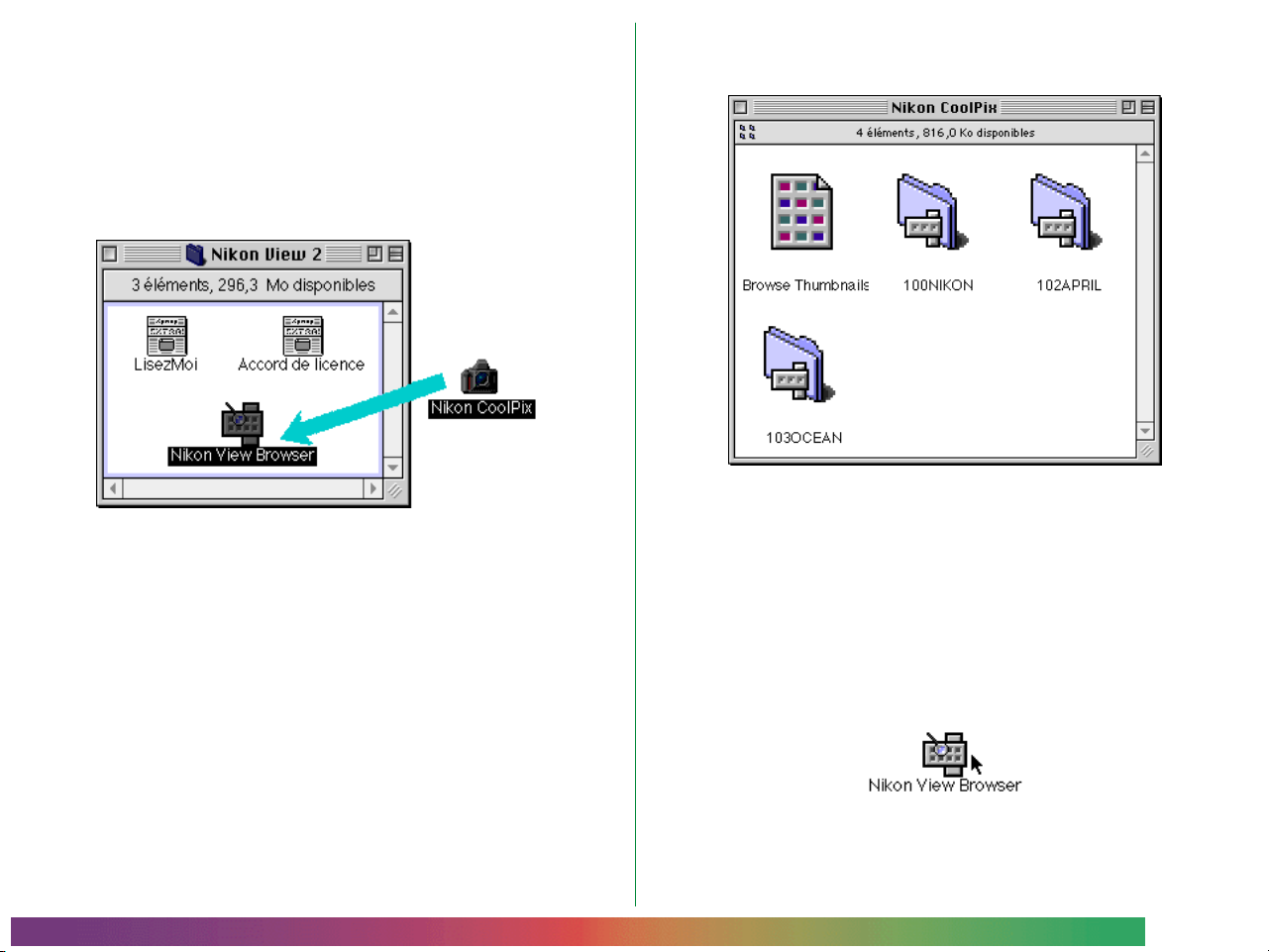
Autre méthode pour lancer Nikon View Browser
Procédez comme suit pour lancer Nikon View Browser et
afficher des aperçus sous forme de vues miniatures des images
présentes dans la mémoire de l’appareil photo.
1 Faites glisser l’icône Nikon CoolPix au-dessus de l’icône
Nikon View Browser et relâchez le bouton de la souris.
Remarque : Le chemin d’accès de «Nikon View Browser» est
«(disque d’installation)|(dossier d’installation)|(logiciel Nikon)
|Nikon View 2|Nikon View Browser.»
La fenêtre Nikon CoolPix s’affiche, et les dossiers présents
dans la mémoire de l’appareil photo s’affichent.
2 Double-cliquez sur les icônes des dossiers que vous voulez
parcourir. Nikon View Browser se lance, et les vues miniatures
des images stockées dans le dossier sélectionné s’affichent
dans la fenêtre de l’application.
Vous pouvez également lancer Nikon View Browser en doublecliquant sur l’icône Nikon View Browser.
Une boîte de dialogue vous invitant à sélectionner le dossier à
parcourir s’affiche. Sélectionnez le dossier souhaité et cliquez sur
Sélection.
Nikon View Browser : Lecture des images dans votre appareil photo
- 19 -
Page 20

Lecture des cartes de mémoire Compact Flash
Si votre ordinateur est équipé d’un lecteur de carte PCMCIA de
type II, vous pouvez lire les cartes de mémoire Compact Flash à
l’aide d’un adaptateur de mémoire Compact Flash (également
disponible chez Nikon). La mémoire Compact Flash peut aussi
être lue à l’aide d’un lecteur de carte Compact Flash. Si vous
insérez une carte contenant des images enregistrées à l’aide du
CoolPix dans l’un de ces dispositifs, vous pourrez lire son contenu dans la fenêtre de Nikon View Browser.
Après avoir inséré la carte dans un lecteur, procédez comme
suit pour lire des images sur une carte de mémoire Compact
Flash.
1 Double-cliquez sur l’icône représentant une carte sur le
bureau.
2 Faites glisser le dossier «DCIM» au-dessus de l’icône Nikon
View Browser et relâchez le bouton de la souris. (Les
noms des dossiers sur la carte de mémoire Compact Flash
varient en fonction du modèle de CoolPix que vous utilisez).
Remarque : le chemin d’accès de «Nikon View Browser» est
«(Disque d’installation)|(Dossier d’installation)|logiciel Nikon|Nikon
View 2|Nikon View Browser».
Le dossier du lecteur s’ouvre sur le bureau.
A noter
Si un lecteur de carte Compact Flash ou un lecteur de carte est installé en
tant que lecteur de l’appareil photo CoolPix (en sélectionnant la fenêtre
de contrôle Nikon View au moment de l’installation de l’appareil photo),
vous pouvez utiliser les même que commandes que lorsque vous parcourez la mémoire de l’appareil photo. Voir la section précédente «Lecture
des images de votre appareil photo».
Nikon View Browser : Lecture des cartes de mémoire Compact Flash
- 20 -
Page 21

Les dossiers stockés sur la carte s’affichent.
Autre méthode pour lancer Nikon View Browser
Vous pouvez aussi démarrer Nikon View Browser en doublecliquant sur l’icône Nikon View Browser.
Une boîte de dialogue vous invitant à sélectionner un fichier
s’affiche. Sélectionnez le dossier souhaité et cliquez sur Sélec-
tion.
3 Double-cliquez l’icône du dossier que vous voulez parcourir.
La fenêtre de lecture s’ouvre et les aperçus sous forme de
vues miniatures des images présentes dans le dossier sélectionné s’affichent.
Remarque : Si vous copiez l’icône Browse Thumbnails
depuis le dossier CoolPix vers un dossier contenant des images,
vous pouvez démarrer Nikon View Browser en double-cliquant sur
la copie de l’icône Browse Thumbnails.
Nikon View Browser : Lecture des cartes de mémoire Compact Flash
- 21 -
Page 22
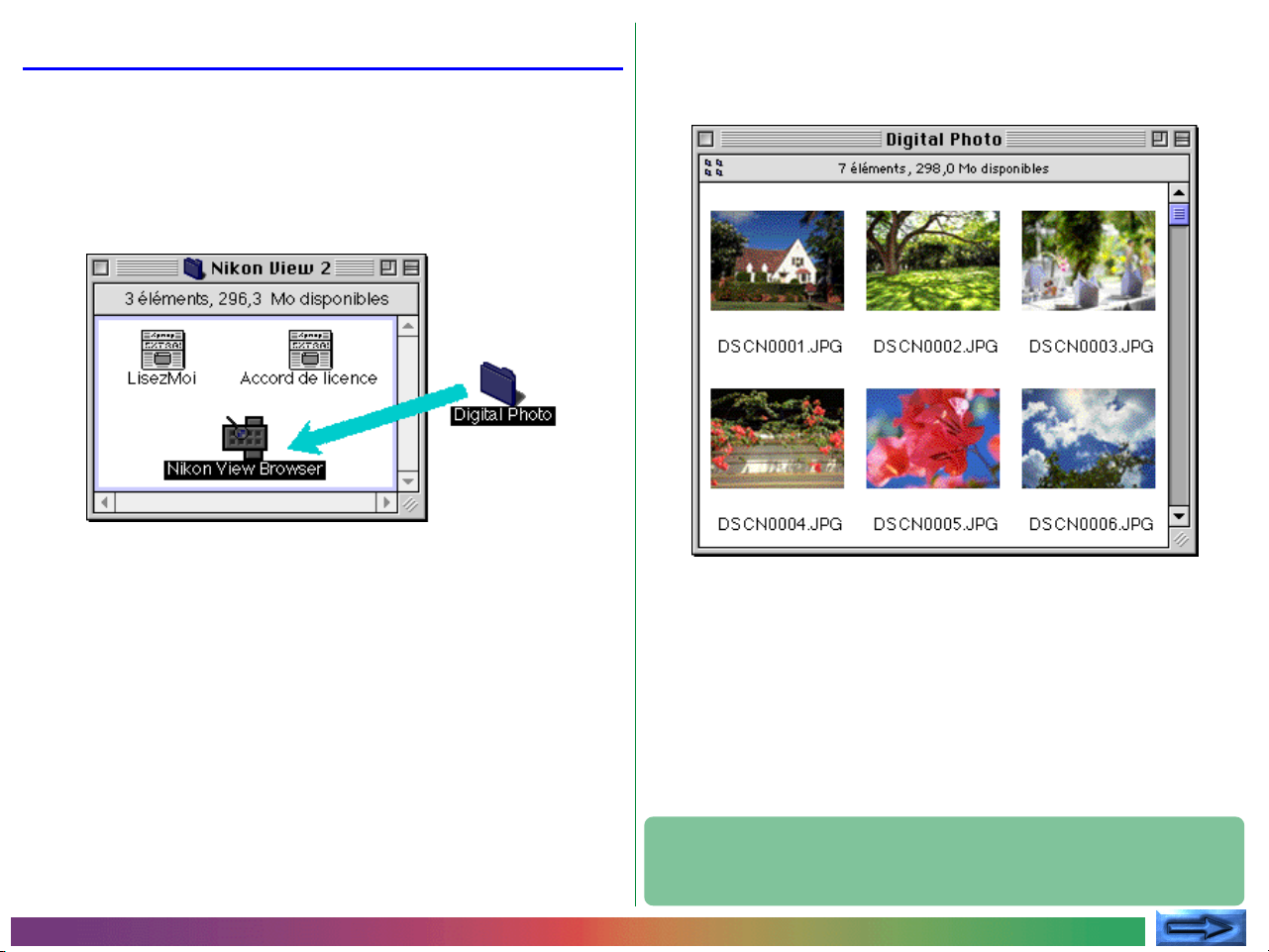
Lecture des images sur le disque dur
Nikon View Browser permet également de lire des images JPEG
ou TIFF stockées sur le disque dur. Sélectionnez le dossier
contenant les images que vous voulez parcourir, faites-le glisser
au-dessus de l’icône Nikon View Browser et relâchez le
bouton de la souris.
Remarque : le chemin d’accès de «Nikon View Browser» est
«(Disque d’installation)|(Dossier d’installation)|logiciel Nikon|Nikon
View 2|Nikon View Browser».
La fenêtre de lecture s’ouvre et les aperçus sous forme de vues
miniatures des images présentes dans le dossier sélectionné
s’affichent.
Remarque : Vous pouvez renommer des images tout en parcourant la carte PC ou le disque dur.
Astuces
Vous pouvez sélectionner les images à l’aide du tabulateur ou des touches
de direction.
Nikon View Browser : Lecture des images sur le disque dur
- 22 -
Page 23
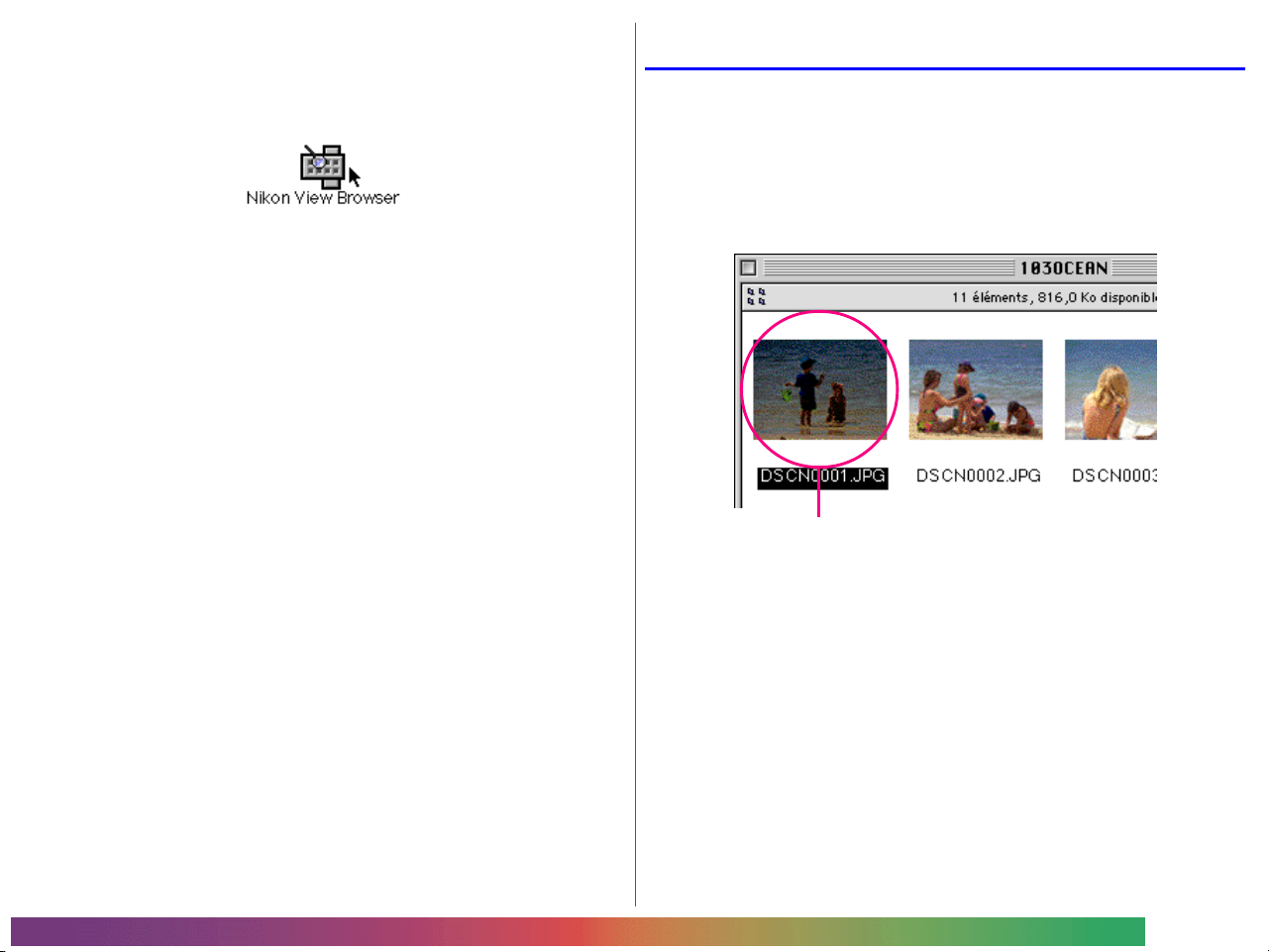
Autre méthode pour lancer Nikon View Browser
Vous pouvez aussi démarrer Nikon View Browser en doublecliquant sur l’icône Nikon View Browser.
Une boîte de dialogue vous invitant à sélectionner un fichier
s’affiche. Sélectionnez le dossier souhaité et cliquez sur Sélec-
tion.
Remarque : Si vous copiez l’icône Browse Thumbnails
depuis le dossier CoolPix vers un dossier contenant des images,
vous pouvez démarrer Nikon View Browser en double-cliquant sur
la copie de l’icône Browse Thumbnails.
Sélection d’images
Les images affichées dans la fenêtre de Nikon View Browser
peuvent être imprimées ou copiées sur le disque dur. Pour
sélectionner les images sur lesquelles effectuer ces opérations,
cliquez une fois sur les icônes correspondantes. L’icône sélectionnée apparaîtra en surbrillance.
Image sélectionnée
Pour sélectionner plusieurs images, appuyez sur la touche
Majuscule de votre clavier et maintenez-la enfoncée pendant
que vous cliquez sur chacune des images souhaitées. Vous
pouvez sélectionner toutes les images stockées dans l’appareil
photo en choisissant l’option Tout sélectionner du menu
Edition.
Nikon View Browser : Lecture des images sur le disque dur
- 23 -
Page 24
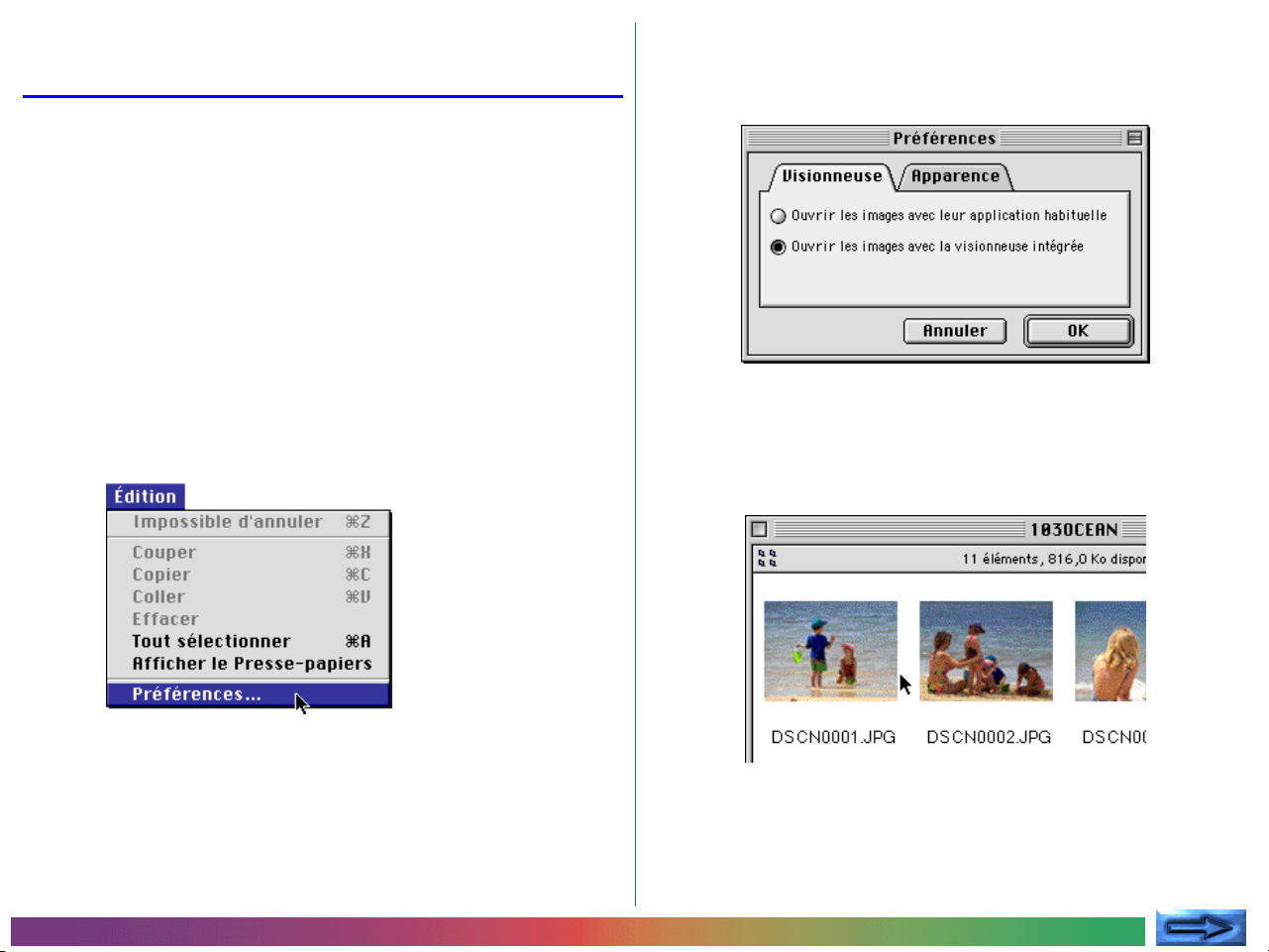
Visualisation d’images dans la visionneuse intégrée
Les images affichées sous forme d’aperçus dans Nikon View
Browser peuvent être affichées à leur résolution maximale dans
la visionneuse intégrée. La visionneuse offre aussi la possibilité
de faire des zoom avant, des zoom arrière et de faire défiler
l’image.
Procédez comme suit pour visualiser des images dans la visionneuse intégrée de Nikon View Browser.
1 Pour que la visionneuse intégrée soit chargée automatique-
ment lorsque des images sont ouvertes dans Nikon View
Browser, choisissez Préférences... dans le menu Édition
de Nikon View.
Cliquez sur l’onglet Visionneuse pour ouvrir le panneau de
la visionneuse. Sélectionnez Ouvrir les images avec la
visionneuse intégrée et cliquez sur OK.
2 Dans la fenêtre de lecture, sélectionnez les images que vous
voulez visualiser et cliquez sur n’importe laquelle d’entre
elles, ou choisissez Ouvrir dans le menu Fichier pour
lancer la visionneuse intégrée.
La boîte de dialogue Préférences s’affiche.
Nikon View Browser : Visualisation d’images dans la visionneuse intégrée
- 24 -
Page 25
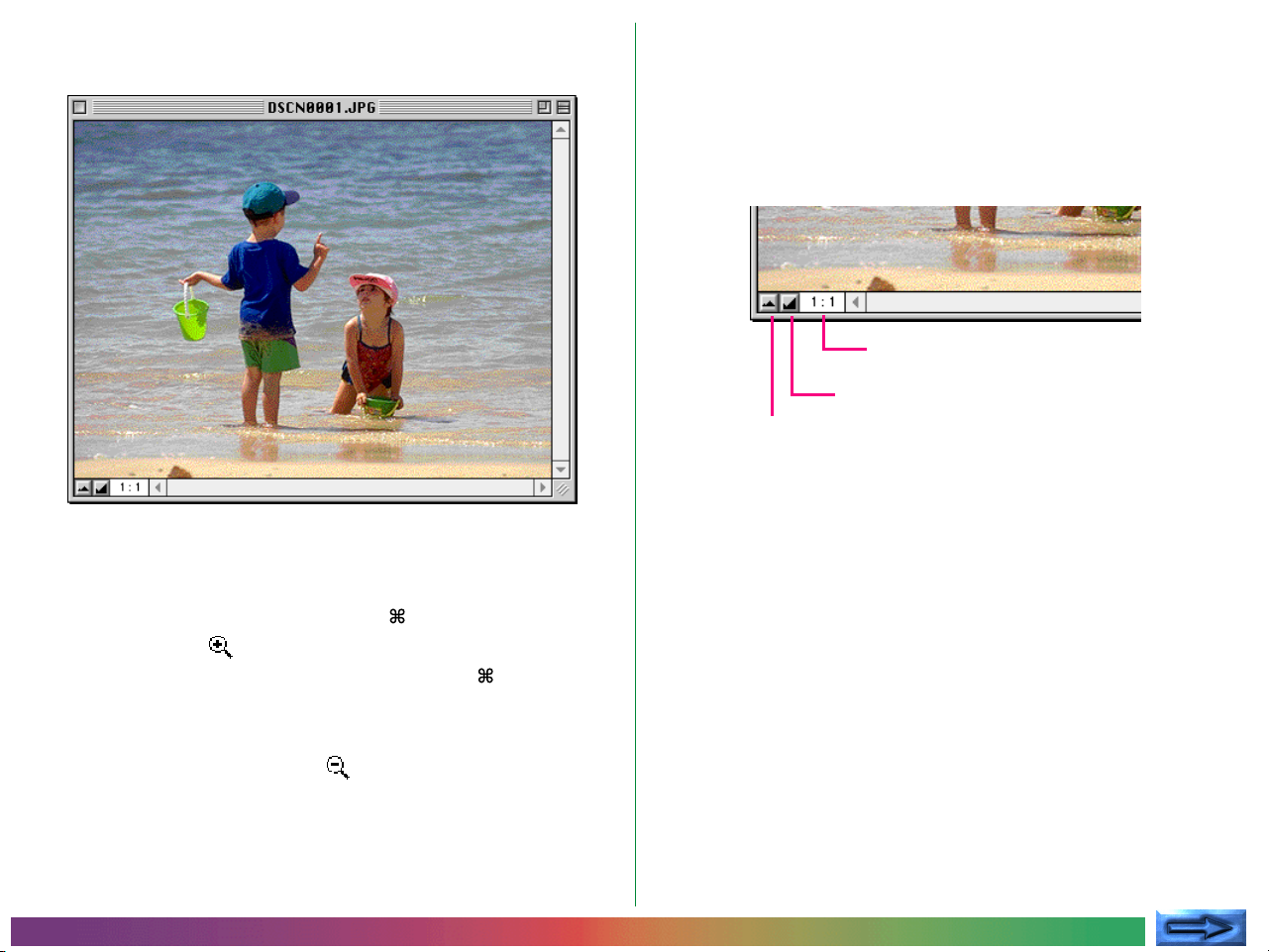
Les images sélectionnées s’affichent à leur résolution maximale
dans des fenêtres d’images distinctes.
Zoom avant et zoom arrière dans une image
Lorsque vous déplacez le curseur au-dessus d’une fenêtre
d’image tout en maintenant la touche ( ) enfoncée, il prend la
forme d’une loupe ( ). Cliquez n’importe où au-dessus de
l’image en maintenant la touche de commande ( ) enfoncée
pour faire un zoom avant dans l’image. Si vous appuyez sur la
touche option de votre clavier, le curseur se transforme en une
loupe contenant le signe moins ( ). Vous pouvez faire un
zoom arrière en cliquant n’importe où dans l’image tout en
maintenant la touche option enfoncée.
Vous pouvez également faire des zoom avant et zoom arrière
en cliquant sur les boutons zoom avant et zoom arrière dans le
coin inférieur gauche de l’image. Si vous cliquez sur le bouton
zoom arrière, la taille de la fenêtre est réduite pour s’adapter à
celle de l’image. Si vous cliquez sur le bouton zoom avant, la
taille de la fenêtre est agrandie pour s’adapter à celle de l’image.
Facteur de zoom (agrandissement)
Bouton zoom avant
Bouton zoom arrière
Remarque : les opérations de zoom n’ont aucun effet sur les
vues miniatures affichées dans la fenêtre de lecture.
Nikon View Browser : Visualisation d’images dans la visionneuse intégrée
- 25 -
Page 26
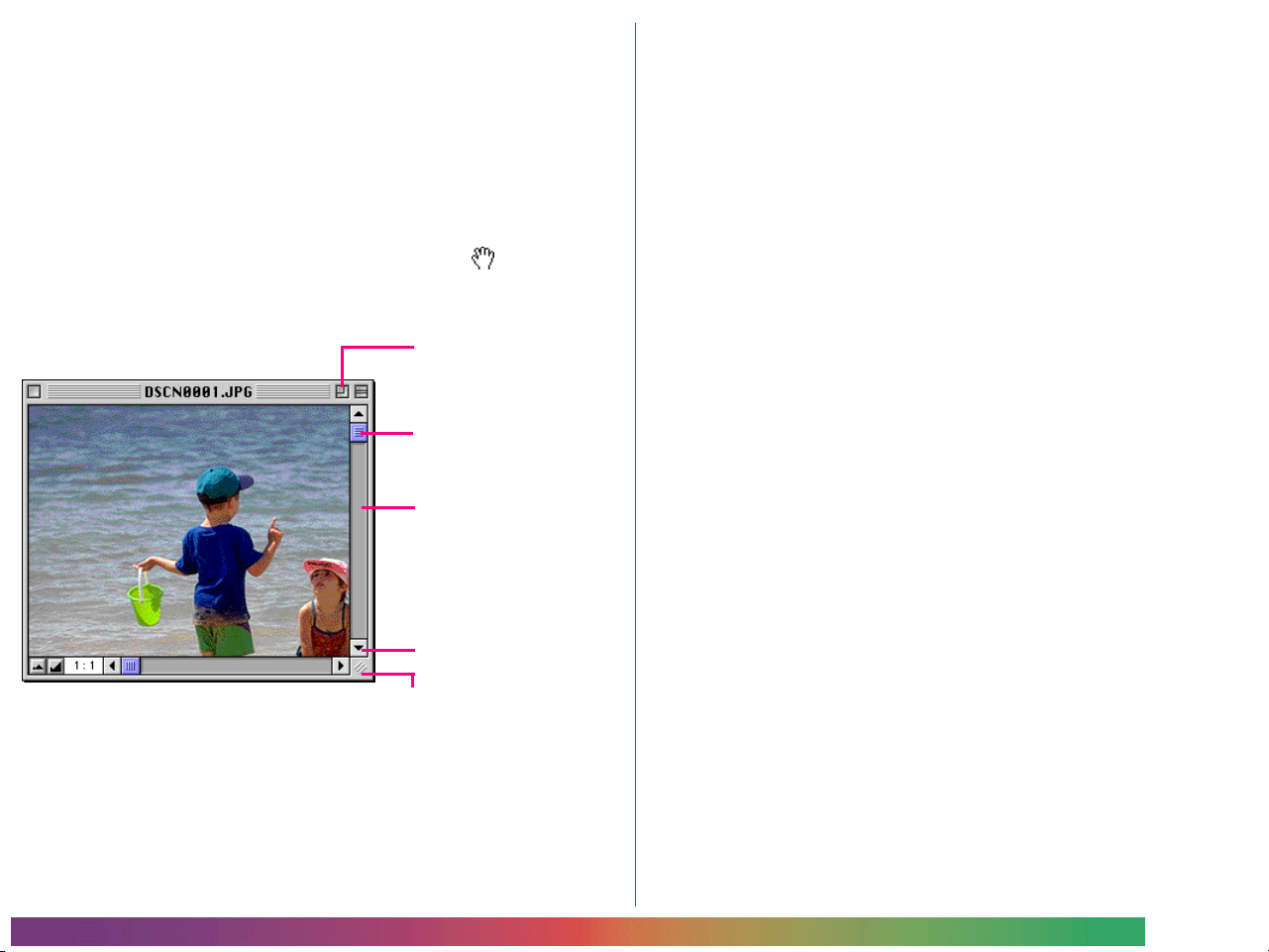
Déplacement dans la fenêtre d’image et
redimensionnement
Lorsqu’une image entière est trop grande pour être affichée
dans une fenêtre d’image, vous pouvez visualiser les parties
cachées en faisant glisser les rectangles de défilement à droite et
dans la partie inférieure de la fenêtre, ou en cliquant sur les
barres ou les flèches de défilement. Si vous placez le curseur audessus de l’image, il prend la forme d’une main ( ), et il est
possible de faire défiler en le faisant glisser.
Rectangle zoom
Rectangle de défilement
Barre de défilement
S’il y a suffisamment de place sur le bureau, l’image entière peut
être affichée en cliquant sur le rectangle zoom dans le coin
supérieur droit de la fenêtre d’image. La fenêtre d’image est soit
agrandie pour afficher l’image entière ou, si l’image est plus
grande que le bureau, agrandie de manière à couvrir tout le
bureau.
Flèche de défilement
Rectangle de
redimensionnement
Vous pouvez aussi agrandir la fenêtre elle-même en faisant
glisser les bords de la fenêtre.
Nikon View Browser : Visualisation d’images dans la visionneuse intégrée
- 26 -
Page 27
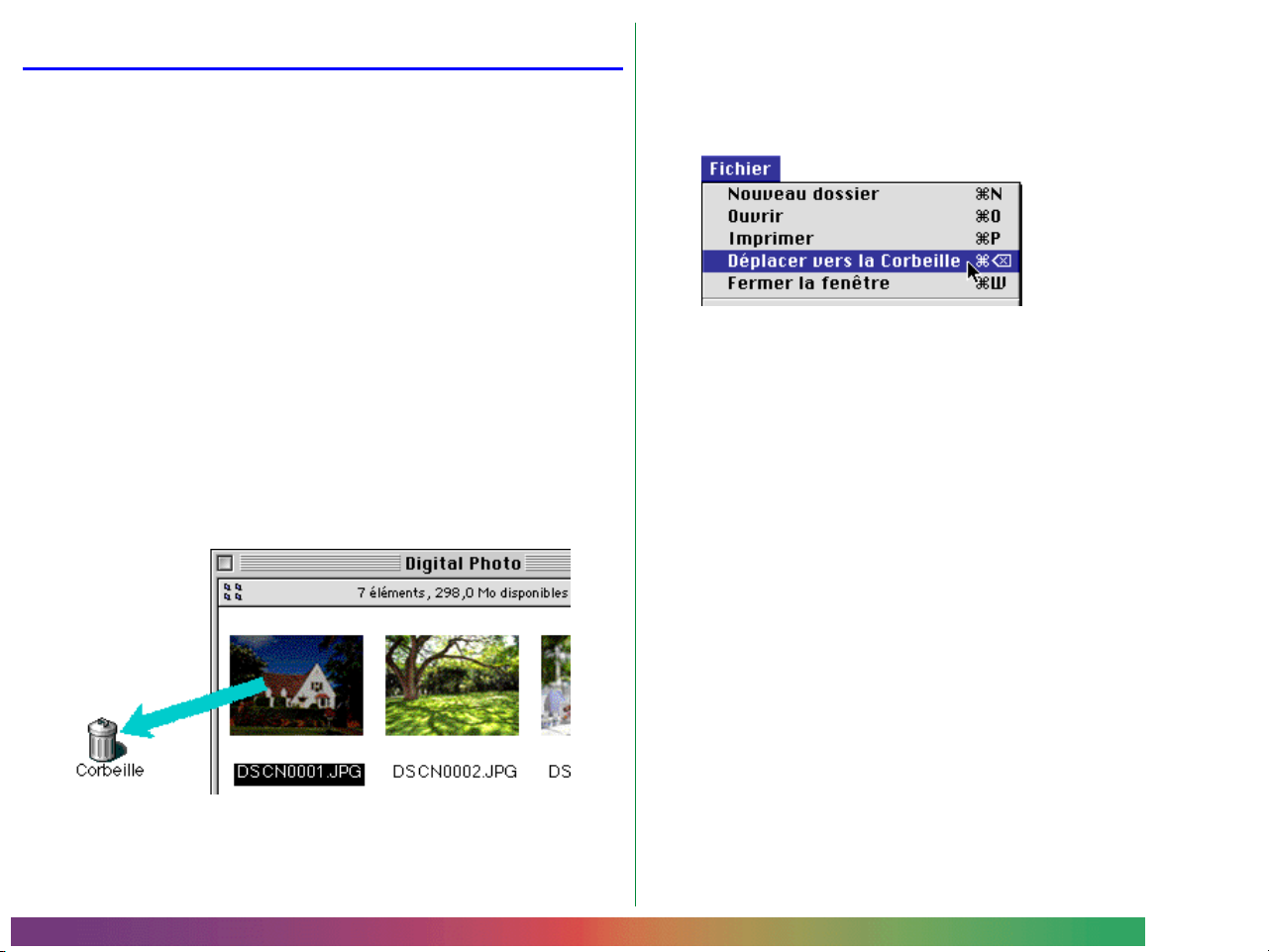
Suppression d’images
Lorsque vous lisez des images sur le disque dur ou sur une carte
mémoire Compact Flash, vous pouvez les supprimer en faisant
glisser les vues miniatures qui leurs sont associées dans la
corbeille.
Remarque : lorsque vous déposez une image dans la Corbeille,
un avertissement s’affiche. Si vous cliquez sur OK, l’image est
alors supprimée définitivement sans être stockée temporairement
dans la Corbeille. Vous pouvez supprimer les fichiers images
définitivement supprimés de la sorte, indépendamment du paramètre de protection de l’appareil photo. Veillez donc à vérifier
l’image à supprimer avant d’effectuer cette opération.
Il est possible de mettre des images dans la corbeille en faisant
glisser les vues miniatures qui leurs sont associées au-dessus de
l’icône Corbeille et en relâchant le bouton de la souris.
Il est aussi possible de mettre des images dans la corbeille en
sélectionnant les vues miniatures correspondantes dans la
fenêtre de lecture et en sélectionnant l’option Déplacer vers
la Corbeille du menu Fichier.
Pour supprimer les images définitivement, sélectionnez Vider
la corbeille dans le menu Spécial.
Remarque : Lorsque vous sélectionnez Déplacer sur corbeille et
que vous êtes bien sûr de vouloir supprimer l’image de l’appareilphoto, cliquez sur OK dans le dialogue d’alerte.
Nikon View Browser : Suppression d’images
- 27 -
Page 28

Impression d’images
Les images de la fenêtre de lecture peuvent être imprimées en
choisissant l’option Imprimer du menu Fichier. Les images
affichées dans la visionneuse intégrée peuvent également être
imprimées à partir de la fenêtre d’image selon la procédure
décrite ci-après.
Impression d’images à partir de la fenêtre de lecture
Pour imprimer des images, sélectionnez les vues miniatures
correspondantes et choisissez Imprimer dans le menu Fi-
chier.
Si vous ouvrez des images actuellement stockées dans la mémoire de l’appareil photo ou copiées à partir de cette source,
l’application spécifiée dans la fenêtre de contrôle Nikon View se
lance et la boîte de dialogue Imprimer s’affiche. Modifiez les
paramètres d’impression selon vos souhaits et imprimez les
images.
A noter
Pour ouvrir des images se trouvant sur des cartes mémoire Compact Flash,
vous devrez utiliser Macintosh PC Exchange ou un panneau de configuration similaire pour associer à l’extension de fichier DOS «.JPG» ou «.TIF»
une application appropriée. Voir «Ouverture d’images dans une autre application» ci-après.
Impression depuis la fenêtre d’image
Vous pouvez imprimer les images affichées dans la fenêtre
d’image de la visionneuse intégrée en choisissant Imprimer la
fenêtre... dans le menu Fichier.
La boîte de dialogue Imprimer de l’imprimante sélectionnée
dans Choix s’affiche. Lancez l’impression après avoir modifié les
paramètres de l’impression. Si plusieurs images sont ouvertes,
seule l’image se trouvant dans la fenêtre active s’imprimera.
Nikon View Browser : Impression d’images
- 28 -
Page 29

Modification de l’apparence des vues miniatures
Par défaut, les aperçus miniatures dans la fenêtre de lecture
sont affichées entourées d’un cadre de type «bande de film».
Vous pouvez choisir d’afficher des images entourées d’un cadre
de style document, ou sans cadre.
1 Choisissez l’option Préférences... du menu Edition.
La boîte de dialogue Préférences s’affiche.
2 Cliquez sur l’onglet Apparence.
3 Choisissez un cadre parmi la série de boutons radio Enca-
drement des vues miniatures.
(pas de bordure)
Lorsque ce bouton est sélectionné les vues miniatures
apparaissent sans bordure
(bordure document)
Lorsque ce bouton est sélectionné, les vues miniatures
apparaissent avec un cadre de
type document, comme illustré
à droite
(bordure bande de film)
Lorsque ce bouton est sélectionné, les vues miniatures
apparaissent avec un cadre de
type bande de film.
4 Cliquez sur OK après avoir sélectionné le type souhaité.
Les vues miniatures dans la fenêtre de lecture s’afficheront
entourées du cadre sélectionné.
Nikon View Browser : Modification de l’apparence des vues miniatures
- 29 -
Page 30
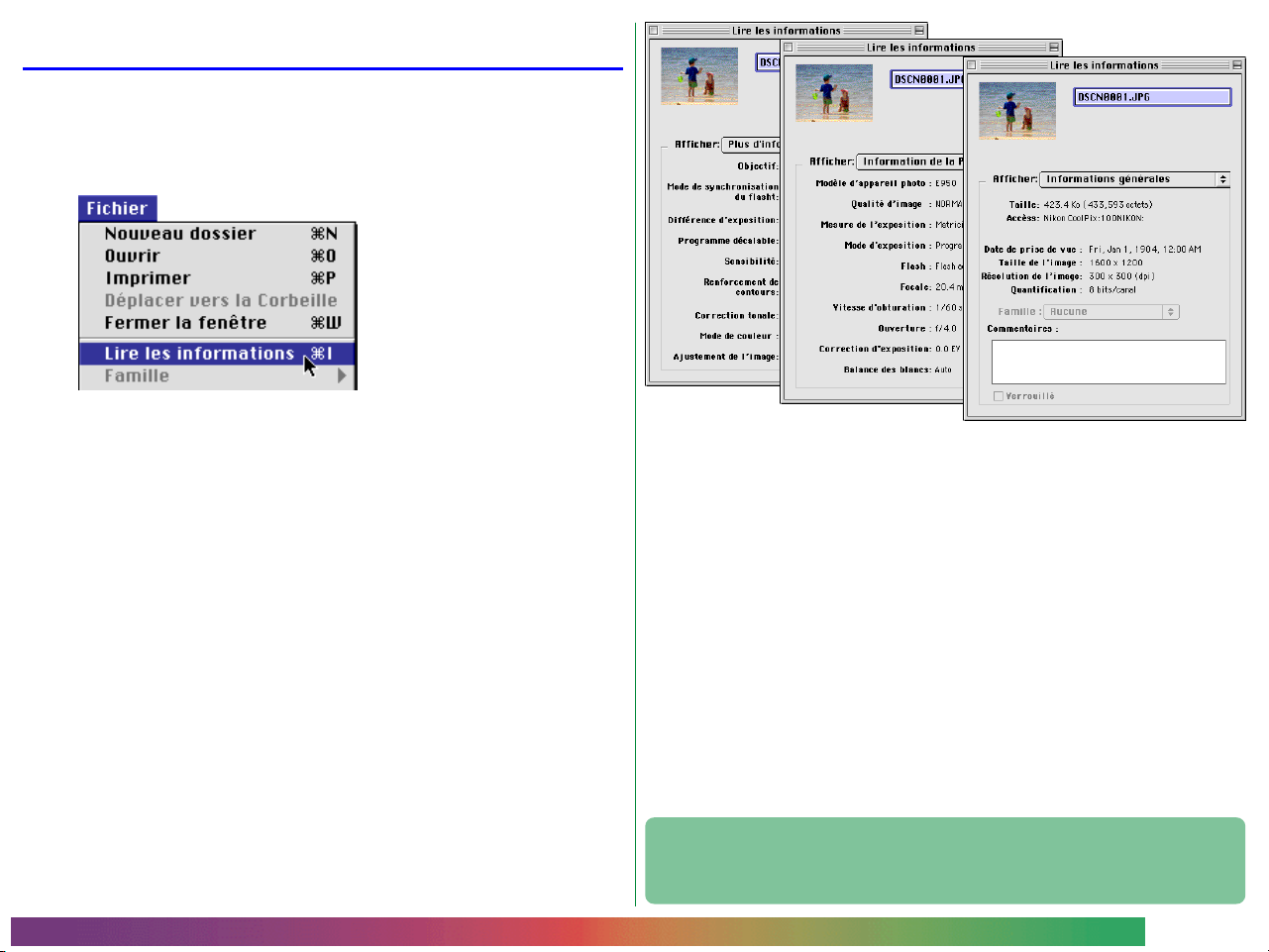
Affichage d’inf ormations sur les images
Vous pouvez afficher des informations sur des images sélectionnées. Après avoir sélectionné les vues miniatures, choisissez
Lire les Informations dans le menu Fichier.
Une fenêtre contenant des informations sur les images sélectionnées s’affiche. La fenêtre d’information livre des informations
générales ainsi que des informations sur la photo. Vous pouvez
basculer entre les deux grâce à la fenêtre du menu Mont....
Les informations générales comportent la taille du fichier, son emplacement, la date de capture, les dimensions de l’image sélectionnée et
lorsque l’identification de l’appareil-photo a été fixée par Nikon
Capture, l’identification de l’appareil-photo utilisé pour effectuer les
prises de vue. Vous pouvez en outre ajouter des commentaires dans
la boîte Commentaires. Les informations Photo comprennent des
informations relatives aux réglages de l’appareil-photo, tels que le
modèle de l’appareil, la qualité d’image et le mode de mesure au
moment où la prise de vue a été réalisée. Les informations photo
supplémentaires contiennent des informations concernant les réglages de commande de l’appareil-photo, tels que les ajustements
supplémentaires, la sensibilité et les courbes de teintes.
A noter
Vous pouvez renommer les images tout en parcourant la carte PC ou le
disque dur.
Nikon View Browser : Affichage d’informations sur les images
- 30 -
Page 31
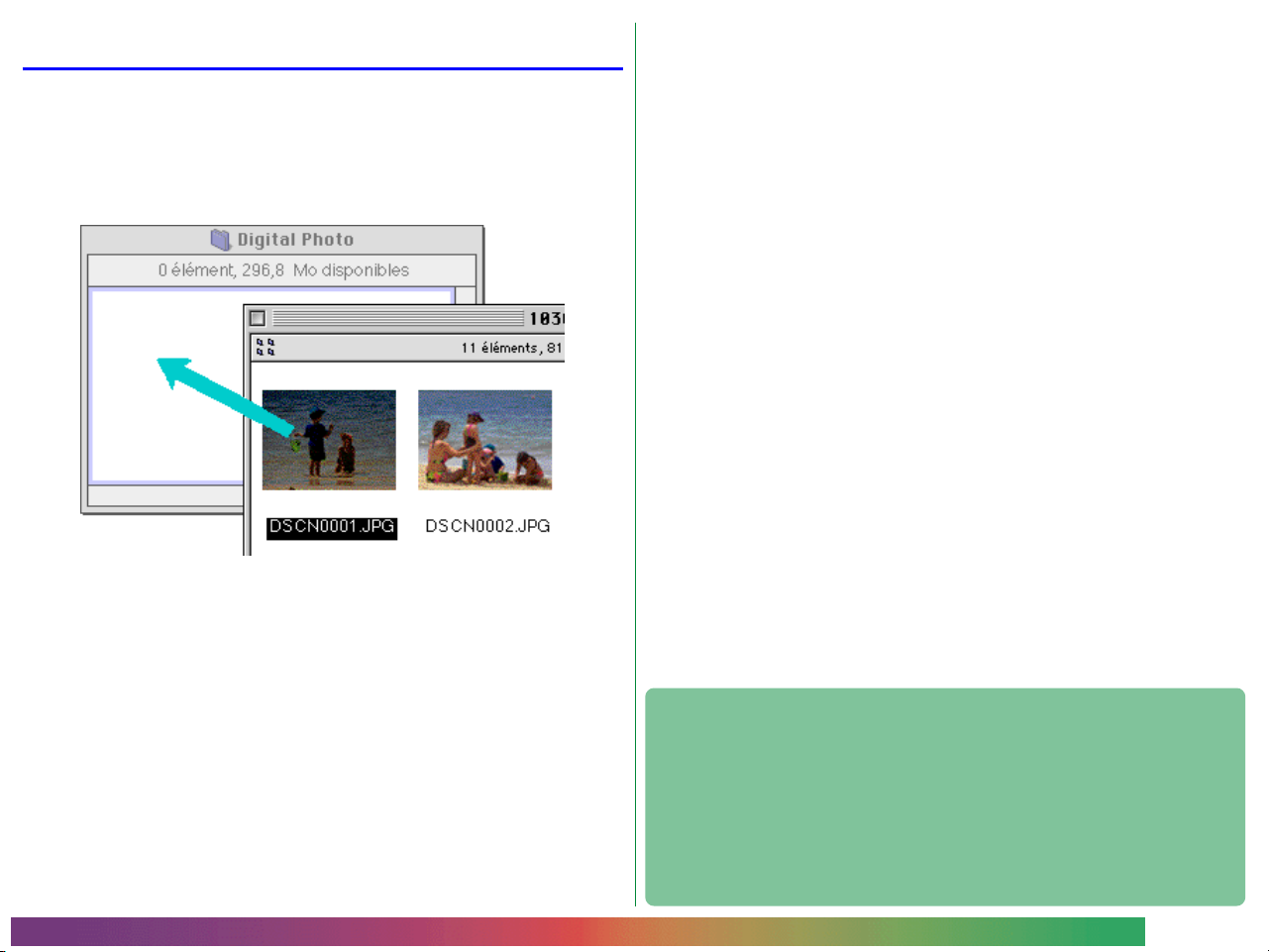
Copie d’images sur le disque dur
Les images sélectionnées dans la fenêtre de lecture peuvent
être copiées sur le disque dur en faisant glisser la vue miniature
correspondante vers le dossier destination et en relâchant le
bouton de la souris.
Remarque : En raison du fait que l’appareil-photo fonctionne
comme un lecteur en lecture seule, les images ne peuvent être que
copiées mais pas déplacées, et ce même si la touche d’option est
maintenue enfoncée.
A noter
Les images prises avec l’appareil photo portent des noms débutant par
«DSCN0001.JPG (ou TIF)». De même, les fichiers d’image sauv egardés dans
des dossiers de la mémoire de l’appareil photo portent des noms débutant
par «DSCN0001.JPG (ou TIF)». Pour éviter de superposer de nouvelles
images sur des images existantes, modifiez le nom du fichier avant de le
copier, ou créez un nouveau dossier de copie pour chaque dossier de l’appareil photo.
Nikon View Browser : Copie d’images sur le disque dur
- 31 -
Page 32

Ouverture d’images dans une autre application
Ouverture d’images sélectionnées à partir de Nikon
View Browser
Lorsque vous double-cliquez sur une vue miniature ou sélectionnez une vue miniature et choisissez Ouvrir dans le menu
Fichier de Nikon View Browser, l’image s’ouvre dans l’application sélectionnée à cet effet dans la fenêtre de contrôle Nikon
View. Les images peuvent aussi être directement ouvertes dans
n’importe quelle application compatible avec les formats de
fichiers utilisés par l’appareil photo.
A noter
Lorsque les images sont lues directement à partir de l’appareil photo, le
programme de création défini est le programme spécifié dans la f enêtre de
contrôle Nikon View . Si l’application spécifiée est installée sur v otre ordinateur, un double-clic sur les images de l’appareil photo les ouvrira dans l’application. Lorsqu’elles sont lues directement à partir des cartes mémoire
Compact Flash de l’appareil photo, les images sont traitées comme des
fichiers DOS sans programme de création. Pour ouvrir de telles images par
un double-clic, vous de vr ez utiliser Macintosh PC Exchange ou un panneau
de configuration similaire pour associer les extensions «.JPG» ou «.TIFF» à
une application adéquate. Les mêmes restrictions s’a ppliquent à des images
directement copiées à partir de cartes de mémoire Compact Flash.
Pour ouvrir des images dans l’application spécifiée, procédez
comme suit.
1 Pour procéder aux réglages grâce auxquels les images seront
ouvertes dans l’application spécifiée, sélectionnez Préférences... dans le menu Édition de Nikon View Browser.
La boîte de dialogue Préférences apparaît.
Cliquez sur l’onglet Visionneuse pour afficher le panneau
de la visionneuse. Sélectionnez Ouvrir les images avec
leur application habituelle et cliquez sur OK.
Nikon View Browser : Ouverture d’images dans une autre application
- 32 -
Page 33
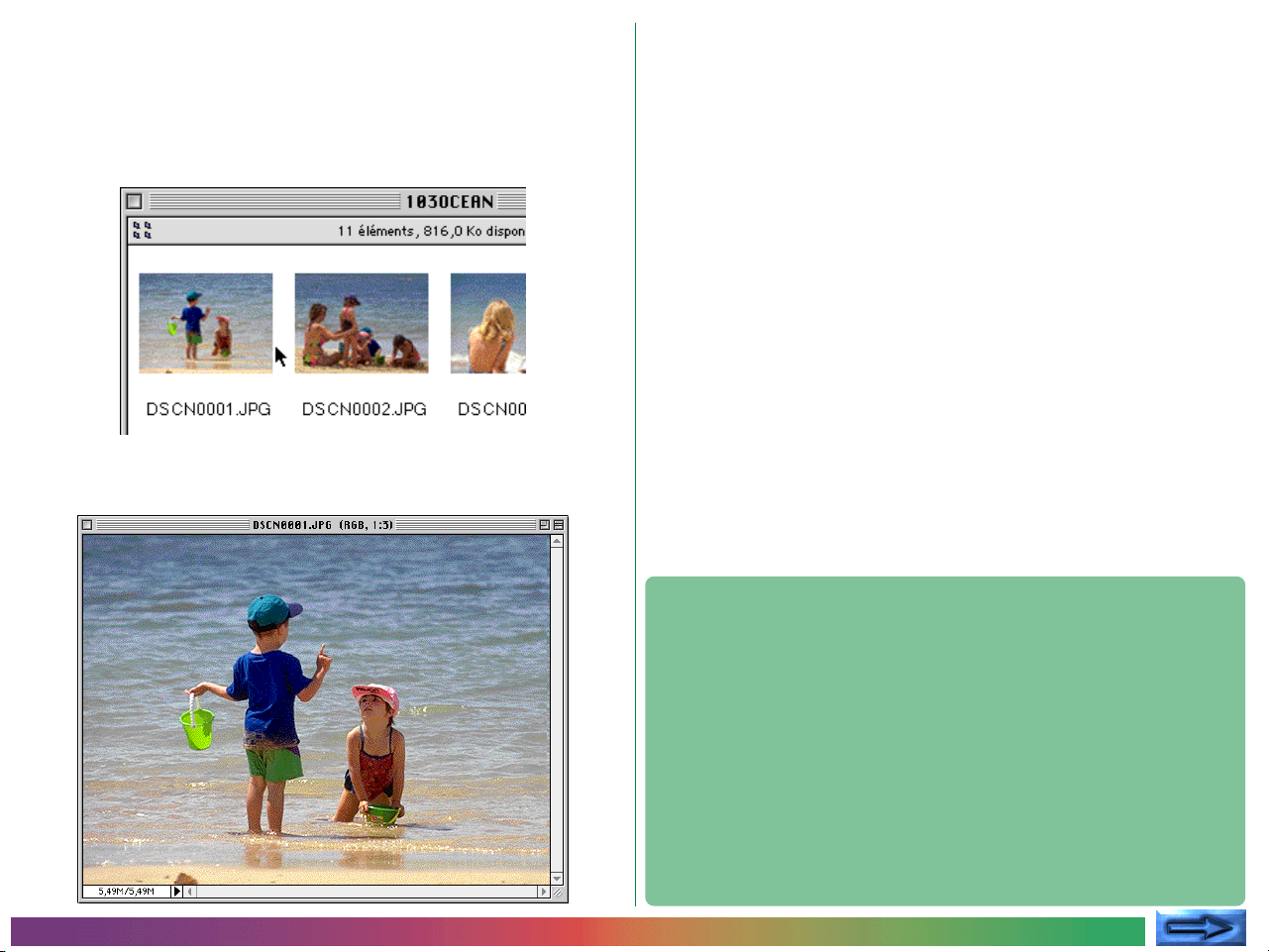
2 Dans la fenêtre de l’utilitaire de lecture, sélectionnez les
images que vous souhaitez ouvriqsµn cliquant sur les vues
miniatures correspondantes, puis double-cliquez l’une des
vues miniatures sélectionnées ou choisissez l’option Ouvrir
du menu Fichier.
Les images sélectionnées s’ouvrent dans des fenêtres de
l’application associée.
A noter
L ’application dans laquelle s’ouvrent les fichiers d’images de l’appar eil photo
est celle que vous avez sélectionnée dans la fenêtre de contrôle Nikon
View au moment d’installer l’appareil. Si vous avez sélectionné l’option par
défaut «Nikon View Browser», c’est cette application qui démarrera, et
vous pourrez visualiser les images à leur résolution maximale dans la visionneuse intégrée de l’application. Pour plus de détails, r eportez-vous à la
partie «Nikon View Browser : Affichage des images dans la visionneuse intégrée». Si vous choisissez une autre application, celle-ci se lance et ouvre
les images. Si l’application spécifiée n’est pas installée au moment où vous
tentez d’ouvrir une image, une boîte de dialogue vous invitant à choisir
l’application à utiliser s’affiche. Sélectionnez une application appropriée dans
la boîte de dialogue.
Nikon View Browser : Ouverture d’images dans une autre application
- 33 -
Page 34

Ouverture d’images sélectionnées par glisser-déplacer
Des images sélectionnées peuvent être ouvertes dans n’importe
quelle application compatible avec les formats de fichiers utilisés
par l’appareil photo en faisant glisser leur vue miniature audessus de l’icône ou de l’alias de l’application et en relâchant le
bouton de la souris.
L’application se lance et les images sélectionnées sont ouvertes
dans des fenêtres de l’application
Ouverture d’images à partir de la boîte de dialogue
d’une application
Les images stockées dans l’appareil photo peuvent être ouvertes dans n’importe quelle application compatible avec les formats
de fichiers utilisés par l’appareil photo en choisissant l’option
Ouvrir... ou Ouvrir fichier... du menu Fichier de l’application. Dans la boîte de dialogue Ouvrir, allez sur le bureau,
sélectionnez le lecteur «CoolPix» et cliquez sur Ouvrir. Les
dossiers présents dans la mémoire de l’appareil photo s’affichent
alors ; sélectionnez celui que vous voulez et cliquez sur le
bouton Ouvrir. La liste des images du dossier s’affiche. Si la
boîte de dialogue Ouvrir de l’application le permet, un aperçu
de l’image sélectionnée apparaîtra dans la boîte de dialogue.
Sélectionnez l’image que vous voulez ouvrir et cliquez sur le
bouton Ouvrir pour ouvrir l’image dans l’application.
Remarque : aucun aperçu ne s’affiche dans la boîte de dialogue
Ouvrir si Créer vues miniatures n’a pas été sélectionné la
fenêtre de contrôle de Nikon View lors de l’installation de l’appareil.
Nikon View Browser : Ouverture d’images dans une autre application
- 34 -
Page 35

Référence Nikon View
Les fonctions du menu Nikon View sous décrites ci-après.
Ce chapitre constitue un guide de référence abrégé pour les
fenêtres et menus principaux de Nikon View. Reportez-vous à
ce guide pour connaître la signification d’une commande
Menu Nikon View de la bande de contrôle
Lorsque Nikon View est installé, un menu Nikon View supplé-
mentaire apparaît dans la bande de contrôle Macintosh (notez
que cette fonction n’est pas mise en oeuvre sur tous les ordinateurs Macintosh, et que vous ne pourrez peut-être pas en
profiter sur votre ordinateur). Ce menu permet d’accéder
rapidement à des opérations telles que l’installation et la
désinstallation de l’appareil photo.
lorsque l’appareil photo n’est pas installé :
lorsque l’appareil photo est installé :
Ouvrir Nikon View
Ouvre la fenêtre de contrôle Nikon View, dans laquelle
vous pouvez installer et désinstaller l’appareil photo et
modifier des options telle que le port de connexion et la
vitesse du port.
Monter l’appareil maintenant
Permet d’installer l’appareil photo branché sur le port
modem/imprimante.
Démontage Caméra maintenant
Permet de supprimer un appareil photo du bureau.
A noter
Si la bande de contrôle n’est pas visible sur le bureau, v ous pouvez l’afficher
en choisissant Bande de contrôle dans le sous-menu Panneaux de con-
figuration du menu pomme et en activant le bouton Afficher bande de
contrôle.
Référence Nikon View : Menu Nikon View de la bande de contrôle
- 35 -
Page 36
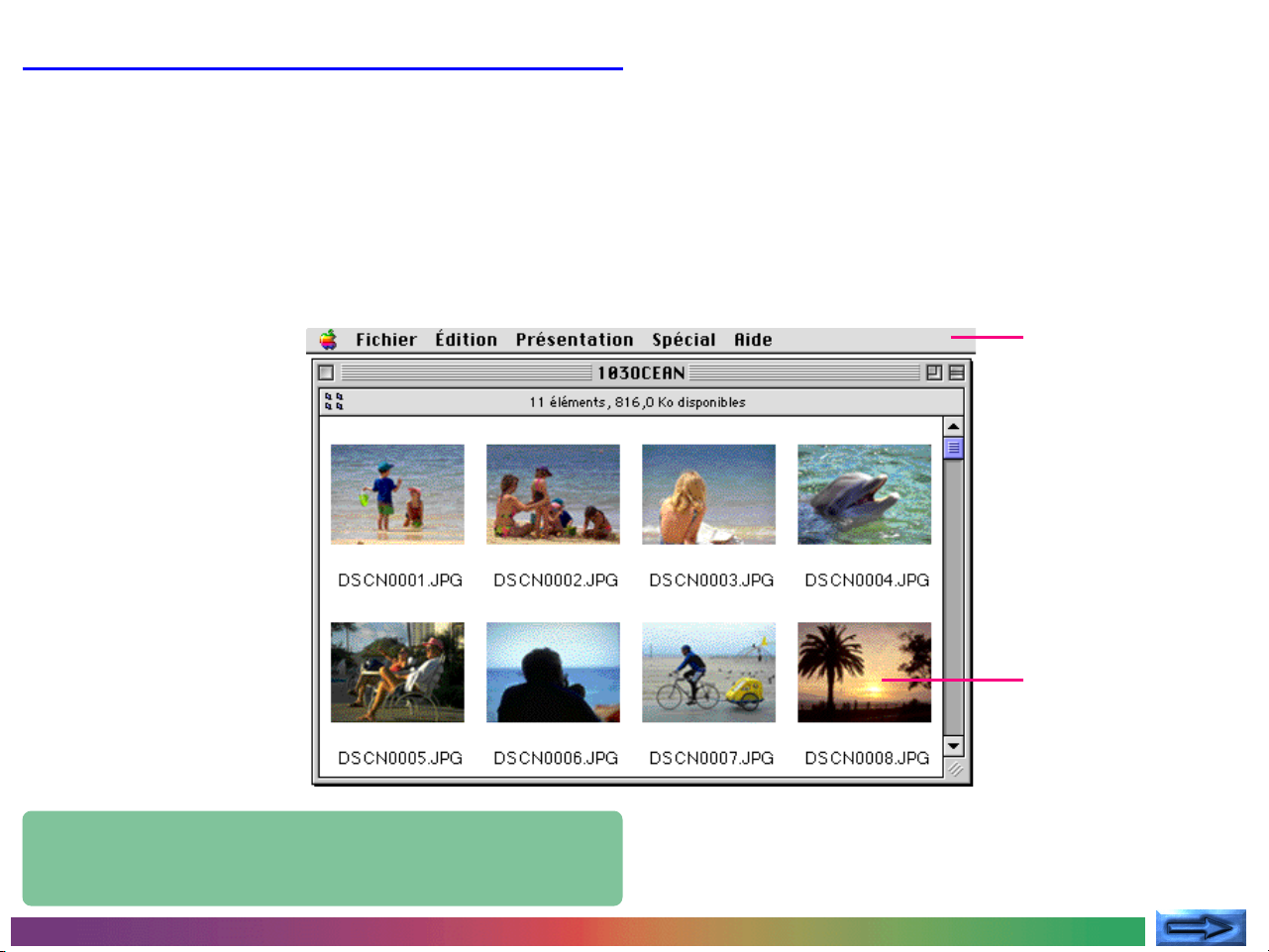
La fenêtre de lecture
Il s’agit de la fenêtre de Nikon View Browser. La fenêtre de lecture affiche sous forme d’aperçus miniatures les fichiers d’images
stockés dans la mémoire de l’appareil, sur des cartes mémoire Compact Flash, sur tout autre lecteur ou dans tout autre dossier.
Les images peuvent être ouvertes par un double-clic sur la vue miniature correspondante, ou copiées sur le disque dur à l’aide du
glisser-déplacer. Les opérations possibles dans les fenêtres sont décrites dans «Nikon View Browser».
Barre des menus
A noter
Vous pouvez sélectionner les images à l’aide du tabulateur et des touches
de direction.
Référence Nikon View : La fenêtre de lecture
Vue miniature
- 36 -
Page 37
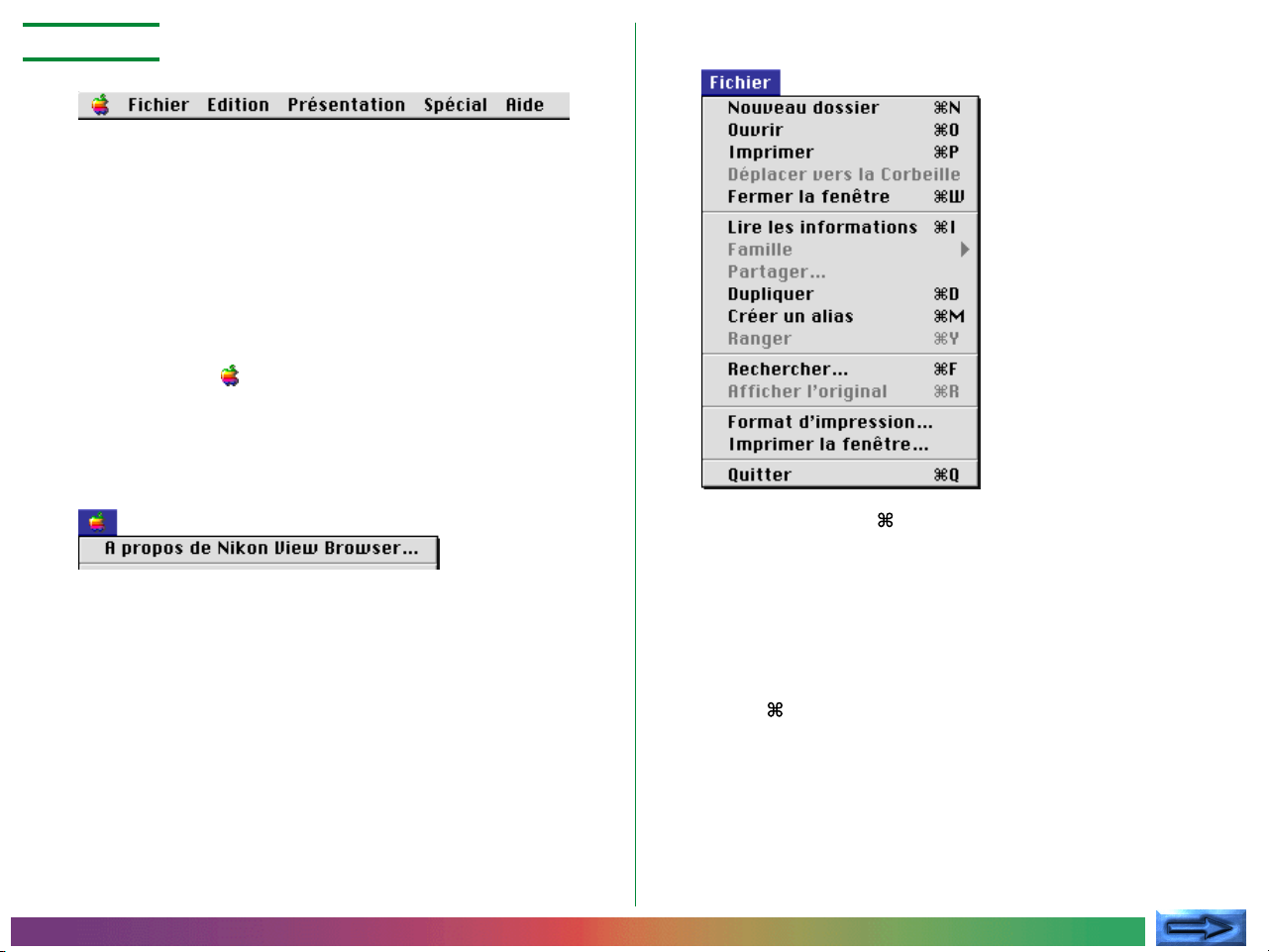
Les menus
Les menus figurant dans la barre des menus vous permettent de
gérer les images présentes dans la mémoire de l’appareil photo
ou dans d’autres dossiers. Les commandes disponibles dans
chaque menu sont décrites ci-après. Vous trouverez une description plus complète des tâches pouvant être accomplies à
l’aide des commandes des menus dans le chapitre «Nikon View
Browser».
Le menu pomme ( )
En plus des options classiques, le menu pomme contient une
option A propos de Nikon View Browser... lorsque la
fenêtre de lecture est active.
A propos de Nikon View Browser...
Donne des informations sur Nikon View Browser relatives
aux droits d’auteurs. Cliquez n’importe où dans la boîte
de dialogue A propos pour la faire disparaître de l’affichage.
Le menu Fichier
Nouveau dossier ( N)
Cette commande permet de créer un nouveau dossier.
Veuillez noter cependant qu’étant donné que l’appareilphoto fonctionne comme un disque en lecture seule,
cette commande n’est pas disponible dans la fenêtre
Nikon Coolpix.
Ouvrir ( O)
Ouvre les images sélectionnées dans la visionneuse intégrée ou dans l’application de création, en fonction des
paramètres sélectionnés dans la boîte de dialogue Préférences.
Référence Nikon View : La fenêtre de lecture
- 37 -
Page 38

Imprimer ( P)
Les images sélectionnées sont ouvertes dans l’application
de création, et la boîte de dialogue Imprimer de l’application est ouverte, vous permettant ainsi de modifier les
paramètres d’imprimante et d’impression de l’image.
Déplacer vers la corbeille
Déplace les images sélectionnées dans la corbeille. Lorsque
cette commande est utilisée pour les images de la mémoire
de l’appareil-photo, on voit apparaître un dialogue d’alerte.
Fermer la fenêtre ( W)
Ferme la fenêtre de lecture. Cliquer sur le rectangle fermeture à l’extrémité gauche de la barre de titre permet d’obtenir le même résultat. Si vous fermez toutes les fenêtres de
lecture, vous terminez votre session de Nikon View Browser.
lire les informations ( I)
Affiche des informations sur les fichiers ou dossiers sélectionnés.
Famille
Modifie le label des fichiers sélectionnés.
Partager…
Cette commande ne peut être sélectionnée dans la
fenêtre de lecture.
Dupliquer ( D)
Crée des copies des fichiers ou des dossiers sélectionnés.
Notez cependant que l’appareil étant protégé, cette
commande n’est pas disponible pour les images stockées
dans sa mémoire.
Créer un Alias ( M)
Crée un pseudonyme pour les fichiers et les dossiers
sélectionnés. Veuillez noter cependant qu’étant donné
que l’appareil-photo fonctionne comme un disque en
lecture seule, cette commande n’est pas disponible pour
les images de la mémoire de l’appareil-photo.
Ranger ( Y)
Remet les fichiers qui ont été placés sur le bureau dans la
fenêtre de l’explorateur. Cette commande peut être
utilisée lorsque vous sélectionnez des articles sur le bureau
de l’Utilitaire de fichiers. Veuillez noter cependant qu’étant
donné que l’appareil-photo fonctionne comme un disque
en lecture seule, cette commande n’est pas disponible
pour les images de la mémoire de l’appareil-photo.
Rechercher ( F)
Affiche la boîte de dialogue Rechercher fichier.
Afficher l’original ( R)
Cette commande ne peut être sélectionnée dans la
fenêtre de lecture.
Format d’impression…
Affiche la boîte de dialogue dans laquelle vous pouvez
modifier certains paramètres d’impression tels que la taille
et l’orientation du papier.
Imprimer fenêtre…
Imprime la fenêtre de lecture.
Quitter ( Q)
Ferme la fenêtre de lecture et termine la session de Nikon
View Browser en cours.
Référence Nikon View : La fenêtre de lecture
- 38 -
Page 39

Le menu Edition
Le menu Affichage
Impossible d’annuler ( Z)
Couper ( X) / Copier ( C) / Coller ( V) / Effacer
Ces commandes ne sont pas disponibles dans la fenêtre
de lecture.
Tout sélectionner ( A)
Sélectionne toutes les images dans la fenêtre de lecture
afin de les copier, de les imprimer ou de les supprimer.
Afficher le Presse-papiers
Affiche le contenu du presse-papiers.
Preferences…
Ouvre la boîte de dialogue Préférences, dans laquelle
vous pouvez choisir si vous voulez ouvrir les images dans
la visionneuse intégrée ou dans une autre application, et
définir l’apparence des vues miniatures dans la fenêtre de
lecture.
Par Icônes / Par Boutons / Par Liste
Fenêtre / Fenêtre-tiroir / Ranger la fenêtre
Ces commandes ne sont pas accessibles dans la fenêtre
de lecture.
Ranger
Trie les vues miniatures par «Nom», «Date de modification», «Date de création», «Taille», «Type», «Label».
Options de présentation…
Ouvre la boîte de dialogue Options d’affichage pour la
fenêtre de lecture.
Référence Nikon View : La fenêtre de lecture
- 39 -
Page 40

Le menu Spécial
Vider la corbeille…
Supprime tous les éléments de la corbeille.
Ejecter
Cette commande n’est pas accessible dans la fenêtre de
lecture.
Effacer le disque…
Cette commande n’est pas accessible dans la fenêtre de
lecture.
Suspendre l’activit
Met le système en mode veille. Le fonctionnement normal est rétabli en appuyant sur n’importe quelle touche
du clavier.
Le menu Aide
A propos des bulles d’aide…
Donne des informations sur la fonction «Info-bulles» du.
Afficher les bulles d’aide /Masquer les bulles d’aide
Active ou désactive les info-bulles
Redémarrer
Termine la session de Nikon View Browser et de toutes les
applications en cours et redémarre l’ordinateur.
Éteindre
Termine la session de Nikon View Browser et de toutes les
applications en cours et éteint l’ordinateur.
Référence Nikon View : La fenêtre de lecture
- 40 -
